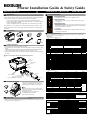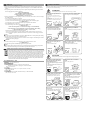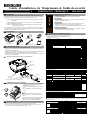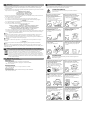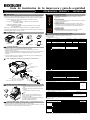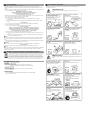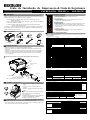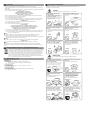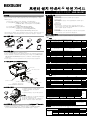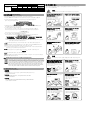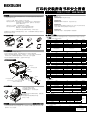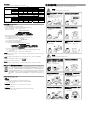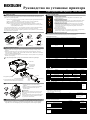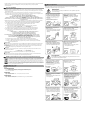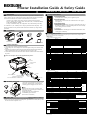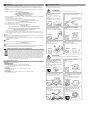◈ Information
This installation guide contains only simple information required for the installation of the
product. Refer to the User’s Manual in the CD that is shipped with the product for detailed
instructions for installation. The contents contained in the CD are as follows.
1. Manual: User’s Manual, Code Table, Control Commands, Software manuals
2. Driver: Windows Driver, OPOS, JPOS, CUPS(Linux, Mac), VCOM(USB, Ethernet)
3. SDK: UPOS SDK(iOS, Android)
4. Utility: Unified POS Utility, Net Configuration Tool, Android Utility, iOS Utility
We at Bixolon Co., Ltd. constantly strive to improve product functions and quality. To do
this, the specifications of our product and the contents of the manual may change without
prior notice.
◈ Components
SRP-380/382
Cable Cover
Roll Paper
Procuct Installation CDProcuct Installation CD
Procuct Installation CD
CD
AC/DC Adaptor
Power Cord
Installation Guide
◈ Cable Connection
1. Turn off the printer and POS System(host computer).
2. Connect the power cord to adaptor, and connect the adapter to the power connector of the
printer.
3. Check the type interface located at the back of the printer(Serial, Dual Serial, Ethernet,
USB, Powered USB, Wireless LAN, Bluetooth) and connect proper cable.
4. Connect the drawer kick-out cable to the drawer kick-out connector located in the back of
the printer.
※ Do not use an adapter that was not supplied with the printer.
◈ Installing Paper Roll
1. Press the Cover-Open button to open the cover.
2. Insert new roll paper in the correct direction.
3. Pull the paper out slightly and close the cover.
※ Note
Hold down the center of the cover firmly when
closing the cover so that the paper maintains close
contact with the roller.
Printing quality may not be optimum if
recommended paper is not used.
(Refer to the User's Manual.)
◈ Paper Jam (Refer to 1-8 in User’s Manual)
1. Turn the printer off and on, open the cover, and remove the paper.
2. If the cover cannot be opened, turn off the printer, separate the cover-cutter, and try to turn
the auto cutter knob to open the cover.
◈ Using Control Panel
• Power (Indicator Lamp)
Green light will be on when power is supplied to printer.
• Error (Indicator Lamp)
Red light will be on in various error conditions such as out of paper,
cover open, etc.
• Paper (Indicator Lamp)
Red light will be on when there is no paper or paper almost runs out. If
this light keeps blinking, it means that the printer is in self-test standby
state or waiting for macro execution.
• Feed (Button)
Press this button to feed the paper out. Hold down this button to feed
out the paper continuously.
◈ Setting DIP Switches
DIP switch settings should be changed when the printer power is turned off. Any changes made
while printer power is on are not recognized.
1. DIP Switch 1
• Serial / Dual Serial Interface Settings
Switch Function ON OFF Default
1-1 Auto Line Feed Enabled Disabled OFF
1-2 Flow Control XON/XOFF DTR/DSR OFF
1-3 Data Length 7-bit 8-bit OFF
1-4 Parity Check Yes No OFF
1-5 Parity Selection EVEN ODD OFF
1-6
Baud Rate Selection (bps) Refer to the following Table 1
OFF
1-7 ON
1-8 OFF
• USB / Ethernet / Wireless LAN / Powered USB interface settings
Switch Function ON OFF Default
1-1 Auto Line Feed Enabled Disable
d
OFF
1-2 Reserved - - OFF
1-3 Reserved - - OFF
1-4 Reserved - - OFF
1-5 Reserved - - OFF
1-6 Reserved - - OFF
1-7 Reserved - - ON
1-8 Reserved - - OFF
• Bluetooth Interface settings
Switch Function ON OFF Default
1-1 Auto Line Feed Enabled Disable
d
OFF
1-2 Reserved - - OFF
1-3 SSP Mode Enabled Disable
d
OFF
1-4 Reserved - - OFF
1-5 Reserved - - OFF
1-6 Reser
v
ed - - OFF
1-7 Reserved - - ON
1-8 Reserved - - OFF
2. DIP Switch 2
• All Interface Settings
Switch Function ON OFF Default
2-1 Reserved - - OFF
2-2 Reserved - - OFF
2-3 Internal Bell Control Disabled Enabled OFF
2-4 Auto Cutter Selection Disabled Enabled OFF
2-5
Printing Density Refer to the following Table 2
OFF
2-6 OFF
2-7 Near End Sensor Control Disabled Enabled OFF
2-8 Auto External Buzz Enabled Disabled OFF
• Table 1 – Baud rate(bps) selection
Transmission Speed 1-6 1-7 1-8 Default
2400 ON OFF OFF
9600
4800 ON OFF ON
9600 OFF ON OFF
19200 OFF OFF OFF
38400 OFF ON ON
57600 OFF OFF ON
115200 ON ON ON
* Please set up 9,600bps for baud rate of the dual serial interface.
• Table 2 – Printing density selection
Printing density 2-5 2-6 Default
Level 1 OFF OFF
- Level 1 is Default
- Level 4 is Darkest
Level 2 ON OFF
Level 3 OFF ON
Level 4 ON ON
※ Print Density
The print density can be set to one of sixteen different levels through virtual memory switches.
Dip Switch
Density
Density Level
Light Dark
Speed
4(High Speed)
4 Level 1
3 8 Level 2
2 12 Level 3
1(Low Speed) 16 Level 4
Memory Switch
Density
Density Level
Light Dark
Speed
4(High Speed) 1 2 3
4 Level 1
3 5 6 7 8 Level 2
2 9 10 11 12 Level 3
1(Low Speed) 12 13 14 16 Level 4
* Choose Unified Utility or Self-Test mode to set the print density using the VMSM(Virtual Memory Switch
Management).
Printer Installation Guide & Safety Guide
KN04-00139A (Rev.1.0)
THERMAL PRINTER SRP-380/382
Power Cord
Interface Cable
(Serial/Dual Serial/Ethernet
/
Powered USB/Wireless LAN/Bluetooth)
Adaptor
Drawer Kick-out
connector
Power
Connector
Interface Connecto
r
USB
Cable
Drawer
Kick-out
Cable
USB
connector

◈ Self-Test
1. Check whether paper is mounted correctly.
2. Turn on the power while holding down the Feed button and the self-test procedure will begin.
3. Printer will print out the current status of printer including the version of ROM and DIP switch
settings.
4. After printing out the current status of printer, the printer will print following lines and waits for
the next step(paper lamp will keep blinking).
SELF-TEST PRINTING.
PLEASE PRESS THE FEED BUTTON.
Continuous SELF-TEST : Less than 1 second
VMSM Selection : 1second or more
5. Press the Feed button to resume printing or hold down the button for at least one second to change
the VMSM settings.
5-1 If “Continuous SELF-TEST” is selected
5-1-1 Press the Feed button for less than one second to print the preset page.
5-1-2 The self test ends automatically as it prints the following line and cuts the paper.
*** COMPLETED ***
5-1-3 The printer goes into normal print mode upon completion of the self test.
5-2 If “VMSM Selection” is selected
5-2-1 The following lines will be printed when the VMSM opens.
** VMSM Selection **
0: Exit and reboot printer / 1: Print current settings / 2: Set Print Density
3: Set Print Speed / 4: Set Cutting mode / 5: Set External Buzzer after cutting
6: Set Internal Buzzer after cutting / 7 or more: None
5-2-2 Press the Feed button to run the above function.
5-2-2-1 Step 1(Select Options): press the button a number of times as shown by each menu.
5-2-2-2 Step 2(Enter Options): hold down the button for at least one second to apply each item
selected.
※ Note
If you select any items not listed above, the list of “VMSM Selection” will be printed again. Setting
the mode will be canceled if no item is selected in Step 1.
5-3 Hold down the Feed button for at least 1 second to save the changes. The following line will be
printed before cutting the paper.
※ Attention
If “0: Exit and reboot printer” is not executed, the new settings will not be saved.
*** COMPLETED ***
6. The new settings will be automatically applied when printer resets.
※ Note
You can check whether printer works correctly or not through the self-test. Printing quality, ROM
version, and DIP switch settings can be checked through the self-test function.
◈ WEEE(Waste Electrical and Electric Equipment)
This marking shown on the product or its literature, indicates that is should not be disposed
of with other household wastes at the end of its working life. To prevent possible harm to
the environment or human health from uncontrolled waste disposal, please separate this
from other types of wastes and recycle it responsibly to promote the sustainable reuse of
material resources. Household users should contact either the retailer where they purchased
this product, or their local government office, for details of where and how they can take
this item for environmentally safe recycling. Business users should contact their supplier
and check the terms and conditions of the purchase contract. This product should not be
mixed with other commercial wastes for disposal.
☎ BIXOLON Co., Ltd.
● Website http://www.
b
ixolon.co
m
● Korea Headquarters
(Add) 7~8F, (Sampyeong-dong), 20, Pangyoyeok-ro241beon-gil,
Bundang-gu, Seongnam-si, Gyeonggi-do, 13494, Korea (ROK)
(Tel.) +82-31-218-5500
● U.S. Office
(Add) BIXOLON America Inc., 3171 Fujita St, Torrance, CA 90505
(Tel.) +1-858 764 4580
● Europe Office
(Add) BIXOLON Europe GmbH, Tiefenbroicher Weg 35 40472 Düsseldorf
(Tel.) +49 (0)211 68 78 54 0
◈ Safety Precautions
In using the present appliance, please keep the following safety regulations in order to
prevent any hazard or material damage.
WARNING
Violating following instructions can cause serious injury or death.
CAUTION
Violating following instructions can cause slight wound or damage the appliance.
Do not use the printer when it is out
of order. This can cause a fire or an
electrocution.
• Switch off and unplug the printer
before calling your dealer.
Do not let water or other foreign objects
in the printer.
• If this happened, switch off and unplug
the printer before calling your dealer.
Use only approved accessories and do not
try to disassemble, repair or remodel it
for yourself.
• Call your dealer when you need these services.
• Do not touch the blade of auto cutter.
Install the printer on the stable surface
.
• If the printer falls down, it can be
broken and you can hurt yourself.
Keep the desiccant out of children’s
reach.
• If not, they may eat it.
If you observe a strange smoke, odor or
noise from the printer, unplug it before
taking following measures.
• Switch off the printer and unplug the set from the
mains.
• After the disappearance of the smoke, call your
dealer to repair it.
Do not bend the cable by force or leave it
under any heavy object.
• A damaged cable can cause a fire.
Do not plug in or unplug with your
hands wet.
• You can be electrocuted.
Keep the plastic bag out of children’s
reach.
• If not, a child may put the bag on his head.
Do not pull the cable to unplug.
• This can damage the cable, which is the
origin of a fire or a breakdown of the printer.
You must use only the supplied adapter.
• It is dangerous to use other adapters.
Do not plug several products in one
multi-outlet.
• This can provoke over-heating and a fire.
• If the plug is wet or dirty, dry or wipe it before
usage.
• If the plug does not fit perfectly with the outlet,
do not plug in.
• Be sure to use only standardized multi-outlets.
PROHIBITED
PROHIBITED
PROHIBITED
ONLY SUPPLIED ADAPTER
TO UNPLUG
PROHIBITED
DISASSEMBLIN
G
PROHIBITED
PROHIBITED
PROHIBITED
TO UNPLU
G
PRINTER
PRINTER
PRINTER
PRINTER
DEALER
PRINTE
R
PROHIBITED
PROHIBITED
PROHIBITED

◈ Information
Ce guide d'installation contient, uniquement, des informations simples et nécessaires à
l'installation du produit. Reportez-vous au manuel d'utilisation du CD, fourni avec le produit
pour plus de détails concernant l'installation. Le contenu du CD est le suivnat :
1. Manuel: Manuel de l’utilisateur, table des codes, commandes de contrôle, manuels
des logiciels
2. Pilote : Pilote Windows, OPOS, JPOS, CUPS (Linux, Mac), VCOM (USB, Ethernet)
3. SDK : UPOS SDK(iOS, Android)
4. Utilitaire : Utilitaire pour POS unifié, outil de configuration réseau, utilitaire pour
Android, utilitaire pour iOS
Nous, à Bixolon Co., Ltd, nous efforçons à sans cesse améliorer les fonctions et la qualité de
nos produits. Pour cela, les caractéristiques de notre produit ainsi que le contenu du présent
manuel peuvent être modifiés sans avis préalable.
◈ Composants
SRP-380/382
Cache câbles
Rouleau de papier
Procuct Installation CDProcuct Installation CD
Procuct Installation CD
CD
Adaptateur CA/CC
Câble d'alimentation
Guide d'installation
◈ Connexion des câbles
1. Éteignez l’imprimante et le système POS (ordinateur hôte)
2. Connectez le câble d'alimentation à l'adaptateur puis connectez l'adaptateur au connecteur
d'alimentation de l'imprimante.
3. Vérifiez le type d'interface, à l'arrière de l'imprimante (Série, Double Série, Ethernet, USB,
USB d'alimentation, LAN sans fil, Bluetooth), puis connectez le bon câble.
4. Brancher le câble du dispositif d’ouverture du tiroir-caisse à son connecteur correspondant
situé à l’arrière de l’imprimante.
※ Ne pas utiliser d'adaptateur non fourni avec l'imprimante.
◈ Installation du rouleau de papier
1. Appuyez sur le bouton Cover-Open (Ouvrir
Capot) pour ouvrir le capot.
2. Insérez un rouleau de papier neuf, dans le bon
sens.
3. Tirez, délicatement, le papier puis fermez le
capot.
※ Note
Pour que le papier reste bien sur le rouleau au
moment de fermer le capot, appuyez au centre de
celui-ci.
La qualité d'impression peut ne pas être optimale
si un papier autre que celui recommandé est
utilisé. (Se reporter au manuel d'utilisateur.)
◈ Bourrage de papier (Se reporter aux points 1-8 du manuel de l'utilisateur)
1. Eteignez puis rallumez l'imprimante, ouvrez le capot et retirez le papier.
2. Si le capot ne peut pas s'ouvrir, éteignez l'imprimante et séparez le cuter et essayez de
tourner le bouton du cutter automatique pour ouvrir le capot.
◈ Utilisation du panneau de commandes
• Alimentation (Voyant)
Le voyant vert s'allume lorsque l'imprimante est alimentée.
• Erreur (Voyant)
Le voyant rouge s'allume lors d'erreurs diverses, comme la pénurie de
papier, l'ouverture du capot, etc.
• Papier (Voyant)
Le voyant rouge s'allumera lorsque le papier sera épuisé ou presque
épuisé. Si ce voyant ne cesse de clignoter, cela signifie rsque
l'imprimante est en mode auto-test ou en attente d'une macro-exécution
• Bouton Feed (Alimentation)
Appuyez sur ce bouton pour alimenter le papier. Maintenez ce bouton
vers le bas pour sortir, en continu, le papier.
◈ Paramétrage des commutateurs DIP
Le paramétrage des commutateurs DIP doit être modifié lorsque l'imprimante est éteinte. Tout changement
effectué lorsque l'imprimante est allumée ne sera pas pris en compte.
1. Configuration de l'interface en série Commutateur DIP 1
• Interface série/ double série
Interrupteur Fonction ON OFF Défaut
1-1 Alimentation en ligne auto Activée Désactivée OFF
1-2 Contrôle de débit XON/XOFF DTR/DSR OFF
1-3 Longueur des données 7-bit 8-bit OFF
1-4 Vérification de la parité Oui Non OFF
1-5 Sélection de la parité PAIR IMPAIR OFF
1-6
Sélection du débit en bauds (bps) Reportez-vous au tableau 1 suivant
OFF
1-7 ON
1-8 OFF
• Interface USB/Ethernet/LAN sans fil
Interrupteur Fonction ON OFF Défaut
1-1 Alimentation en ligne auto Activée Désactivée OFF
1-2 Réservé - - OFF
1-3 Réservé - - OFF
1-4 Réservé - - OFF
1-5 Réservé - - OFF
1-6 Réservé - - OFF
1-7 Réservé - - ON
1-8 Réservé - - OFF
• Interface Bluetooth
Interrupteur Fonction ON OFF Défaut
1-1 Alimentation en ligne auto Activée Désactivée OFF
1-2 Réservé - - OFF
1-3 Mode SSP Activée Désactivée OFF
1-4 Réservé - - OFF
1-5 Réservé - - OFF
1-6 Réservé - - OFF
1-7 Réservé - - ON
1-8 Réservé - - OFF
2. Commutateur DIP 2
• Toutes les interfaces
Interrupteur Fonction ON OFF Défaut
2-1 Réservé - - OFF
2-2 Réservé - - OFF
2-3 Commande sonnerie interne Désactivée Activée OFF
2-4 Sélection de la découpe Auto Désactivée Activée OFF
2-5
Densité d'impression Reportez-vous au tableau 2 suivant
OFF
2-6 OFF
2-7
Commande du capteur de fin
de papier
Désactivée Activée OFF
2-8 Sonnerie externe auto Activée Désactivée OFF
• Tableau1 – Sélection du débit en bauds (bps)
Vitesse de transmission 1-6 1-7 1-8 Défau
t
2400 ON OFF OFF
9600
4800 ON OFF ON
9600 OFF ON OFF
19200 OFF OFF OFF
38400 OFF ON ON
57600 OFF OFF ON
115200 ON ON ON
* Configurer une vitesse de transmission de 9 600 bps pour la double interface série.
• Tableau2 – Sélection de la densité d'impression
Densité d'impression 2-5 2-6 Défaut
Niveau 1 OFF OFF
- Le niveau par défaut est le 1
- Le niveau 4 est le plus foncé
Niveau 2 ON OFF
Niveau 3 OFF ON
Niveau 4 ON ON
※ Densité d’impression
La densité d’impression peut être réglée sur l’un des seize niveaux différents par le biais des commutateurs
de la mémoire virtuelle.
Commutateur Dip
Densité
Niveau de densité
Clair Foncé
Vitesse
4(Vitesse élevée)
4 Niveau 1
3 8 Niveau 2
2 12 Niveau 3
1(Basse vitesse) 16 Niveau 4
Commutateur carte mémoire
Densité
Niveau de densité
Clair Foncé
Vitesse
4(Vitesse élevée) 1 2 3
4 Niveau 1
3 567 8 Niveau 2
2 9 10 11 12 Niveau 3
1(Basse vitesse) 12 13 14 16 Niveau 4
* Choisir Utilitaire unifié ou le mode Autotest pour configurer la densité d’impression en utilisant la VMSM
(Virtual Memory Switch Management: Gestion du commutateur de mémoire virtuelle).
Guide d'installation de l'imprimante & Guide de sécurité
IMPRIMANTE THERMIQUE SRP-380/382
Câble
d'alimentation
Câble d'interface
(Série / Double Série / Ethernet
/
USB d'alimentation / LAN sans fil / Bluetooth)
Adaptateur
Connecteur
du tiroir-caisse
Câble
d'alimentation
Connecteu
r
d'interface
USB
du tiroir
-caisse
Câble
du tiroir-
caisse
Connecteur
USB

◈ Auto-test
1. Vérifiez que le papier est bien chargé.
2. Mettez l'imprimante sous tension tout en maintenant le bouton FEED (ALIMENTATION) vers le bas.
3. L'imprimante imprimera le statut actuel de l'imprimante, dont la version ROM et le paramétrage du
commutateur DIP.
4. Une fois le statut actuel de l'imprimante imprimée, l'imprimante imprimera les lignes suivantes et attendra
l'étape suivante (le voyant clignoteraà.
IMPRESSION D’AUTOTEST
APPUYER SUR LA TOUCHE FEED.
AUTOTEST continu : Moins de 1 seconde
Sélection de VMSM : 1 seconde ou plus
5. Appuyer sur la touche Feed pour reprendre l’impression ou la maintenir enfoncée pendant au moins une
seconde pour modifier les paramètres VMSM.
5-1 Si « Autotest continu » est sélectionné
5-1-1 Appuyer sur la touche Feed moins d’une seconde pour imprimer la page préréglée.
5-1-2 L’autotest se termine automatiquement en imprimant la ligne suivante et découpe le papier
*** TERMINÉ ***
5-1-3 L’imprimante passe en mode d’impression normale à la fin de l’autotest.
5-2 Si « Sélection VMSM » est sélectionné
5-2-1 Les lignes suivantes seront imprimées lorsque VMSM s’ouvre.
** Sélection VMSM **
0: Quitter et redémarrer l’imprimante / 1: Imprimer les paramètres actuels /
2: Régler la densité d’impression / 3: Régler la vitesse d’impression /
4: Régler le mode de découpe / 5: Régler la sonnette externe après la découpe /
6: Régler la sonnette interne après la découpe / 7 ou plus: Aucun
5-2-2 Appuyer.sur la touche Feed (avance) pour exécuter la fonction ci-dessus.
5-2-2-1 Étape 1(sélectionner Options): appuyer sur la touche le nombre de fois indiqué par chaque menu.
5-2-2-2 Step 2(entrer dans Options): maintenir enfoncée la touche pendant au moins une seconde pour
appliquer chaque élément sélectionné
※ Note
Si un élément non indiqué ci-dessus est sélectionné, la liste de la «Sélection VMSM » sera de nouveau
imprimée. Le réglage du mode sera annulé si aucun élément n’est sélectionné au cours de l’étape 1.
5-3 Maintenez la touche Feed enfoncée pendant au moins 1 seconde pour enregistrer les modifications. La
ligne suivante sera imprimée avant la découpe du papier.
※ Attention
Si « 0 : Quitter et redémarrer l’imprimante » n’est pas exécuté, les nouveaux paramètres ne seront pas
enregistrés.
*** TERMINÉ ***
6. Les nouveaux paramètres seront automatiquement appliqués quand l’imprimante est réinitialisée.
※ Note
Vous pouvez vérifier que l'imprimante fonctionne correctement ou pas, grâce à l'auto-test? La qualité
d'impression, la version ROM ainsi que le paramétrage des commutateurs DIP peuvent être vérifiés grâce à
la fonction d'auto-test.
◈ DEEE (Les déchets d'équipements électriques et électroniques)
Ce symbole indiqué sur le produit et sa documentation indique qu'il ne doit pas être jeté avec les autres
déchets ménagers Par mesure de prévention pour l'environnement et pour la santé humaine, veuillez
séparer ces composants des autres types de déchets et les recycler conformément au principe de
réutilisation des ressources. Les particuliers sont invités à contacter le distributeur leur ayant vendu le
produit ou à se renseigner auprès de leur mairie pour savoir où et comment ils peuvent se débarrasser de
ce produit afin qu'il soit recyclé en respect avec la nature. Les entreprises sont invitées à contacter leurs
fournisseurs et à consulter les conditions de leur contrat de vente.Ce produit ne doit pas être éliminé avec
les autres déchets commerciaux.
☎ BIXOLON Co., Ltd.
● Site Internet http://www.bixolon.co
m
● Siège social en Corée
(Adr.) 7~8F, (Sampyeong-dong), 20, Pangyoyeok-ro241beon-gil,
Bundang-gu, Seongnam-si, Gyeonggi-do, 13494, Korea (ROK)
(Tél.) +82-31-218-5500
● Bureaux aux Etats-Unis
(Adr) BIXOLON America Inc., 3171 Fujita St, Torrance, CA 90505
(Tél.) +1-858 764 4580
● Bureaux en Europe
(Adr) BIXOLON Europe GmbH, Tiefenbroicher Weg 35 40472 Düsseldorf
(Tél.) +49 (0)211 68 78 54 0
◈ Précautions d’Emploi
Lors de l’utilisation du présent produit, respectez les mesures de sécurité
ci-dessous afin d’éviter tout danger ou détérioration du matériel.
AVERTISSEMENT
Le non-respect des instructions suivantes peut entraîner une blessure
grave ou la mort.
ATTENTION
Le non-respect des instructions suivantes peut causer une blessure légère ou une
détérioration de l’appareil.
N’utilisez pas votre imprimante quand elle
est en panne. Cela risque de causer un
incendie ou une électrocution.
• Eteignez et débranchez l’imprimante
avant d’appeler votre revendeur.
Evitez que l’eau ou des objets étrangers
entrent dans l’imprimante.
• Si cela se produit, éteignez et débranchez
l’imprimante avant d’appeler votre
revendeur.
Employez uniquement des accessoires
approuvés et ne démontez, réparez ou
remodelez
• Appelez votre revendeur si vous avez
besoin de ces services.
• Ne pas toucher la lame du massicot.
Installer votre imprimante sur une surface
stable.
• Si votre imprimante tombe, elle peut
tomber en panne et vous risquez de vous
blesser.
Gardez l’absorbeur d’humidité dans un
endroit inaccessible aux enfants.
• Il est dangereux si l’enfant le mange.
Si l’imprimante produit de la fumée, une odeur,
ou un bruit étrange, débranchez la avant de
prendre les mesures ci-dessous.
• Eteignez et débranchez l’imprimante.
• Après la disparition de la fumée, appelez
votre revendeur pour la réparation.
Ne forcez pas la corde à se courber et ne
la faites pas passer sous un objet lourd.
• Une corde abîmée peut provoquer un
incendie.
Ne branchez ou débranchez pas avec les
mains mouillées.
• Vous risquez l’électrocution.
Gardez le sac plastique dans un endroit
inaccessible aux enfants.
• L’enfant risque de mettre ce sac
plastique sur sa tête.
Ne tirez pas sur le câble pour
débrancher la prise.
• Cela risque d’endommager le câble et
peut être à l’origine d’un incendie ou
d’un défaut.
Vous devez utilisez uniquement
l’adaptateur fourni avec l’imprimante.
• L’utilisation d’adaptateurs d’autres
marques peut être dangereux.
Ne branchez pas plusieurs produits
différents dans la même prise.
• Cela peut provoquer un échauffement et une incendie.
• Si la prise est mouillée ou sale, séchez et
nettoyez la avant l’usage.
• Si l’appareil ne s’adapte pas parfaitement à
la prise, ne branchez pas l’appareil.
•
En cas d’utilisation d’une multi-prise, celle-ci doit être standard.
INTERDIT
INTERDIT
INTERDIT
UNIQUEMENT
ADAPTATEUR FOURNI
NE PAS
BRANCHER
INTERDIT
DÉMONTER
IMPRIMANTE
INTERDIT
INTERDIT
NE PAS
BRANCHER
IMPRIMANTE
IMPRIMANTE
IMPRIMANTE
MARCHAND
D’IMPRIMEUR
IMPRIMANTE
INTERDIT
INTERDIT
INTERDIT

◈ Información
Esta guía de instalación contiene solamente información básica necesaria para la instalación
del producto. Consulte el Manual del Usuario en el CD que se envía con el producto para
obtener las instrucciones de instalación detalladas. Los contenidos del CD son los siguientes:
1. Manual: Manual del Usuario, Tabla de Códigos, Comandos de control,
Manuales de Software
2. Controlador: Controlador de Windows, OPOS, JPOS, CUPS(Linux, Mac),
VCOM(USB, Ethernet)
3. SDK: UPOS SDK(iOS, Android)
4. Utilidad: Utilidad POS unificada, Herramienta configuración de red, Utilidad
Android, Utilidad iOS
En Bixolon Co. Ltd., contribuimos a mejorar las funciones y la calidad del producto
permanentemente. Para hacer esto, las especificaciones de nuestro producto y el contenido
del manual pueden modificarse sin previo aviso.
◈ Componentes
SRP-380/382
Cubierta de cables
Rollo de papel
Procuct Installation CDProcuct Installation CD
Procuct Installation CD
CD
Adaptador AC/DC
Cable de energía
Guía de instalación
◈ Conexión del cable
1. Apague la impresora y el sistema POS (computadora principal).
2. Conecte el cable de energía al adaptador y conecte el adaptador al conector de
alimentación de la impresora.
3. Verifique el tipo de interfaz ubicada en la parte trasera de la impresora (Serie, Serie Doble,
Ethernet, USB, USB potenciado, LAN inalámbrica, Bluetooth) y conecte el cable
adecuado.
4. Conecte el cable de la gaveta de expulsión al conector de la gaveta de expulsión que se
encuentra en parte trasera de la impresora.
※ No utilice un adaptador que no haya sido provisto junto con la impresora.
◈ Instalación de los rollos de papel
1. Presione el botón Open (Abrir) para abrir la
tapa.
2. Inserte un nuevo rollo de papel en la dirección
correcta.
3. Tire del papel con cuidado y cierre tapa.
※ Nota
Presione el centro de la tapa firmemente al
cerrarla, de modo que el papel se mantenga en
contacto con el rodillo.
La calidad de la impresión puede no ser óptima si
no se utiliza el papel recomendado.
(Consulte el Manual del usuario.)
◈ Obstrucción de papel (Consulte las páginas 1 a 8 del Manual del usuario)
1. Apague la impresora y enciéndala, abra la cubierta y retire el papel.
2. Si no puede abrir la cubierta, apague la impresora, separe el cortador de cubierta, y trate de
girar la perilla del cortador automático para abrir la cubierta.
◈ Cómo usar el panel de control
• Encendido (luz indicadora)
La luz verde estará encendida cuando se suministre energía a la
impresora.
• Error (luz indicadora)
La luz roja se encenderá en diversas circunstancias de error como falta
de papel, cubierta abierta, etc.
• Papel (luz indicadora)
La luz roja se encenderá cuando no haya papel o cuando esté por
terminarse. Si esta luz sigue titilando, significa que la impresora está
en estado de espera por autoevaluación o en estado de espera por
ejecución de macro.
• Alimentación (botón)
Presione este botón para descargar papel. Mantenga este botón
apretado para que la descarga de papel sea continua.
◈ Configuraciones de los interruptores DIP
La configuración de los interruptores DIP debe realizarse cuando la impresora está apagada. No se
reconocen los cambios realizados si la impresora está encendida.
1. Interruptor DIP 1
• Interfaz de serie/serie doble
Interruptor Función ENCENDIDO APAGADO Predeterminado
1-1 Alimentación de línea automática Activado Desactivado APAGADO
1-2 Control de flujo
XENCENDIDO
/XAPAGADO
DTR/DSR APAGADO
1-3 Longitud de datos 7 bits 8 bits APAGADO
1-4 Control de paridad Sí N° APAGADO
1-5 Selección de paridad PAR IMPAR APAGADO
1-6
Selección de velocidad de
transmisión (bps)
Consulte la siguiente Tabla 1
APAGADO
1-7 ENCENDIDO
1-8 APAGADO
• USB/Ethernet/Interfaz LAN inalámbrica
Interruptor Función ENCENDIDO APAGADO Predeterminado
1-1 Alimentación de línea automática Activado Desactivado APAGADO
1-2 Reservado - - APAGADO
1-3 Reservado - - APAGADO
1-4 Reservado - - APAGADO
1-5 Reservado - - APAGADO
1-6 Reservado - - APAGADO
1-7 Reservado - - ENCENDIDO
1-8 Reservado - - APAGADO
• Interfaz Bluetooth
Interruptor Función ENCENDIDO APAGADO Predeterminado
1-1 Alimentación de línea automática Activado Desactivado APAGADO
1-2 Reservado - - APAGADO
1-3 Modo SSP Activado Desactivado APAGADO
1-4 Reservado - - APAGADO
1-5 Reservado - - APAGADO
1-6 Reservado - - APAGADO
1-7 Reservado - - ENCENDIDO
1-8 Reservado - - APAGADO
2. Interruptor DIP 2
• Toda Interface
Interruptor Función ENCENDIDO APAGADO Predeterminado
2-1 Reservado - - APAGADO
2-2 Reservado - - APAGADO
2-3 Control del timbre interno Desactivado Activado APAGADO
2-4 Selección del cortador automático Desactivado Activado APAGADO
2-5
Densidad de impresión Consulte la siguiente Tabla 2
APAGADO
2-6 APAGADO
2-7 Control de sensor de papel casi terminado Desactivado Activado APAGADO
2-8 Alarma externa automática Activado Desactivado APAGADO
• Tabla 1 – Selección de velocidad de transmisión (bps)
Velocidad de transmisión 1-6 1-7 1-8 Predeterminado
2400 ENCENDIDO APAGADO APAGADO
9600
4800 ENCENDIDO APAGADO ENCENDIDO
9600 APAGADO ENCENDIDO APAGADO
19200 APAGADO APAGADO APAGADO
38400 APAGADO ENCENDIDO ENCENDIDO
57600 APAGADO APAGADO ENCENDIDO
115200 ENCENDIDO ENCENDIDO ENCENDIDO
* Establezca la velocidad de transmisión hasta 9.600 bps para la interfaz de serie doble.
• Tabla 2 – Selección de la densidad de la impresión
Densidad de impresión 2-5 2-6 Predeterminado
Nivel 1 APAGADO APAGADO
- El nivel 1 es predeterminado
- El Nivel 4 es el más oscuro
Nivel 2 ENCENDIDO APAGADO
Nivel 3 APAGADO ENCENDIDO
Nivel 4 ENCENDIDO ENCENDIDO
※ Densidad de impresión
La densidad de impresión se puede establecer en uno de dieciséis niveles diferentes mediante interruptores
de memoria virtual.
Interruptor Dip
Densidad
Nivel de
densidad
Claro Oscuro
Velocidad
4(Alta velocidad)
4 Nivel 1
38Nivel 2
2 12 Nivel 3
1(Baja velocidad) 16 Nivel 4
Interruptor de memoria
Densidad
Nivel de
densidad
Claro Oscuro
Velocidad
4(Alta velocidad) 1 2 3
4 Nivel 1
3 5 6 7 8 Nivel 2
2 9 10 11 12 Nivel 3
1(Baja velocidad) 12 13 14 16 Nivel 4
* Elija el modo Utilidad unificada o Autoevaluación para establecer la densidad de impresión mediante el
administrador del interruptor de memoria virtual (Virtual Memory Switch Manager, VMSM).
Guía de instalación de la impresora y guía de seguridad
IMPRESORA TÉRMICA SRP380/382
Cable de
energía
Cable interfaz
(Serie/Serie Doble /Ethernet
/
USB potenciado/Bluetooth/LAN inalámbrica)
Adaptador
Conector de la gaveta
de expulsión
Conector de
alimentación
Conector interfa
z
Cable
USB
Cable
de la
gaveta de
expulsión
Conector
USB

◈ Autoevaluación
1. Controle si el papel está colocado correctamente.
2. Encienda el equipo al presionar el botón de alimentación; luego comenzará la autoevaluación.
3. La impresora imprimirá su estado actual, incluso la versión ROM y la configuración de los interruptores
DIP.
4. Después de imprimir su estado actual, la impresora imprimirá las líneas siguientes y estará en espera para
realizar el siguiente paso (la luz del papel seguirá titilando).
IMPRESIÓN DE AUTOEVALUACIÓN.
POR FAVOR, PRESIONE EL BOTÓN DE ALIMENTACIÓN.
AUTOEVALUACIÓN continua: Menos de 1 segundo
Selección de VMSM: 1segundo o más
5. Presione el Botón de alimentación para reanudar la impresión o mantener el botón presionado durante al
menos un segundo para cambiar las configuraciones de VMSM.
5-1 Si se selecciona “AUTOEVALUACIÓN continua”
5-1-1 Presione el Botón de alimentación durante menos de un segundo para imprimir la página
preestablecida.
5-1-2 La autoevaluación finaliza de manera automática cuando imprime el siguiente mensaje y corta el
papel
*** FINALIZADO ***
5-1-3 La impresora vuelve al modo de impresión normal cuando finaliza la autoevaluación.
5-2 Si selecciona “Selección de VMSM”,
5-2-1 Los siguientes mensajes se imprimirán cuando se abra el VMSM.
** Selección de VMSM **
0: Salga y reinicie la impresora / 1: Configuraciones actuales de la impresora /
2: Establecer densidad de impresión / 3: Configurar la velocidad de impresión /
4: Establecer Modo de corte / 5: Establecer Alarma externa luego del corte /
6: Establecer Alarma interna luego del corte / 7 o más Ninguno
5-2-2 Presione el Botón de alimentación para ejecutar la función anterior.
5-2-2-1 Paso 1(Opciones de Selección): presione el botón el número de veces que se muestre por cada
menú.
5-2-2-2 Paso 2 Opciones de Ingreso): mantenga el botón presionado durante al menos un segundo para
aplicar cada elemento seleccionado.
※ Nota
Si selecciona cualquiera de los elementos que no aparecen anteriormente, la lista de “Selección de VMSM”
se volverá a imprimir. La configuración del modo se cancelará si no se selecciona ningún elemento en el
Paso 1.
5-3 Mantenga el Botón de alimentación presionado durante al menos un segundo para guardar los cambios.
Se imprimirá el siguiente mensaje antes de cortar el papel.
※Atención
Si no se ejecuta “0: Salga y reinicie la computadora”, no se guardarán las nuevas configuraciones.
*** FINALIZADO ***
6. Las nuevas configuraciones se aplicarán automáticamente cuando se reinicie la impresora.
※ Nota
Usted puede verificar si la impresora funciona correctamente o no mediante la autoevaluación. La calidad de
impresión, la versión ROM y la configuración de los interruptores DIP pueden verificarse mediante la
función de autoevaluación.
◈ Residuos de Aparatos Eléctricos y Electrónicos (RAEE)
Si esta marca aparece en el producto o en sus folletos, significa que el elemento correspondiente no debe desecharse
con otros residuos del hogar una vez que llegue el final de su vida útil. Para evitar posibles daños al ambiente o a la
salud humana que provengan de la eliminación descontrolada de desechos, separe este tipo de desecho y recíclelo
responsablemente para fomentar la reutilización sostenible de los recursos materiales. Los usuarios particulares
deberían contactarse con el minorista del lugar donde compraron este producto, o su oficina de gobierno local, para
obtener detalles sobre adónde y cómo pueden llevar este artículo para que sea reciclado de manera segura para el
medioambiente. Los usuarios empresariales pueden comunicarse con el proveedor o leer los términos y condiciones
del contrato de compra. Este producto no debe mezclarse con otros desechos comercialespara su eliminación.
☎ BIXOLON Co., Ltd.
● Sitio Web http://www.
b
ixolon.com
● Oficinas centrales en Corea
(Dirección) 7~8F, (Sampyeong-dong), 20, Pangyoyeok-ro241beon-gil,
Bundang-gu, Seongnam-si, Gyeonggi-do, 13494, Korea (ROK)
(Tel.) +82-31-218-5500
● Oficina en los EE.UU.
(Dirección) BIXOLON America Inc., 3171 Fujita St, Torrance, CA 90505
(Tel.) +1-858 764 4580
● Oficina en Europa
(Dirección) BIXOLON Europe GmbH, Tiefenbroicher Weg 35 40472 Düsseldorf
(Tel.) +49 (0)211 68 78 54 0
◈ Precausión de Seguridad
Es el contenido para prevenir el riesgo ó el daño material con el uso correcto del producto.
Lo utilize con precausión.
ADVERTENCIA
Al violar los aspectos marcados se posible producir los daños serios ó el
muerte.
PRECAUCIÓN
Al violar los aspectos marcados se posible producir los daños ligeros ó la destrucción del
producto.
No utilice la impresora cuando está fuera
de servicio. Puede originarse incendio o
sacudida eléctrica.
• Apague y desenchufe lla impresora
antes de llamar al distribuidor.
No deje caer agua u otros objetos en la
impresora.
• S esto sucede, apague la impresora,
desconecte de la corriente y llame al
distribuidor.
Use siempre accesorios aprobados y no
intente desmontar, reparar o remodelar
la máquina Vd. mismo.
• Llame al distribuidor cuando necesite
estos servicios.
• No toque la cuchilla del cortador automático.
Instale la impresora sobre una
superficie estable.
• Si se cae, puede romperse o causarle daño.
Mantenga el desecante fuera del alcance
de los niños.
• Peligro de que el niño se lo lleve a la boca.
Si observa humo extraño, olor o ruido de la
impresora, apague antes de proseguir.
• Apague la impresora y desenchufe de la corriente.
• Después de desaparecer el humo, llame al
distribuidor para reparar la máquina.
No doble el cable a la fuerza. No lo deje
debajo de objetos pesados.
• Puede ser causa de incendio.
No enchufe o desenchufe con las manos
húmedas.
• Peligro de sacudida eléctrica.
Guarde la bolsa de plástico fuera del alcance
de los niños.
• Si el niño se pone la bolsa en la cabeza,
es peligroso.
No tire del cable para desenchufar.
• Puede dañarse el cable y provocar
incendio o avería.
Sólo debe utilizarse el adaptador
suministrado.
• Es peligroso utilizar otros adaptadores.
No enchufe varios productos a una misma toma
de corriente al mismo tiempo.
• Puede originar sobre-calentamiento y fuego.
• Si la clavija está húmeda o sucia, séquela o
limpiela antes de usar.
• Si la clavija no ajusta perfectamente en la
toma de corriente, no la enchufe.
• Use siempre enchufes múltiples estandarizados.
PROHIBIDO
PROHIBIDO
PROHIBIDO
SOLO ADAPTADOR SUMINONLY
SUPPLIED ADAPTER
Para
desenchufar
PROHIBIDO
DESMONTAJE
PROHIBIDO
PROHIBIDO
PROHIBIDO
Para
desenchufar
IMPRESORA
IMPRESORA
IMPRESORA
DISTRIBUIDOR
IMPRESORA
PROHIBIDO
PROHIBIDO
PROHIBIDO

◈ Informação
Este guia de instalação contém apenas informações simples necessárias à instalação do
produto. Consulte o manual de utilizador no CD que é enviado com o produto para instruções
detalhadas da instalação. Os conteúdos do CD são os seguintes:
1. Manual: Manual do Utilizador, Tabela de Códigos, Comandos de Controlo,
manuais de Software
2. Driver: Windows Driver, OPOS, JPOS, CUPS(Linux, Mac), VCOM(USB, Ethernet)
3. SDK: UPOS SDK(iOS, Android)
4. Utilitário: Utilitário Unificado POS, Ferramenta de Configuração de Internet,
Utilitário Android, Utilitário iOS
Na Bixolon Co., Ltd. procuramos constantemente a melhoria da qualidade e das funções do
nosso produto. Para tal, as especificações do nosso produto e os conteúdos deste manual
poderão ser alterados sem aviso prévio.
◈ Componentes
SRP-380/382
Cobertura do cabo
Rolo de papel
Procuct Installation CDProcuct Installation CD
Procuct Installation CD
CD
Adaptador AC/DC
Cabo eléctrico
Guia de Instalação
◈ Ligação do Cabo
1. Desligue a impressora e o sistema POS (computador anfitrião).
2. Ligue o cabo eléctrico ao Adaptador e depois ligue o Adaptador ao cabo eléctrico da
impressora.
3. Verifique o interface tipo localizado na parte traseira da impressora (Série, Série Dupla,
Ethernet, USB,
USB de Potência, Wireless LAN, Bluetooth) e ligue o cabo adequado.
4. Conecte o cabo de abertura de gaveta ao conector de abertura de gaveta localizado no
verso da impressora.
※ Não utilize um adaptador que não tenha sido fornecido com a impressora.
◈ Instalar o rolo de papel
1. Prima o botão de abertura de tampa para abrir a
tampa.
2. Insira um novo rolo de papel na direcção
correcta.
3. Empurre o papel ligeiramente e feche a tampa.
※ Nota
Segure o centro da tampa com firmeza aquando do
fecha da tampa para que o papel mantenha
contacto com o rolo.
A qualidade de impressão pode não ser otimizada
se o papel recomendado não for utilizado.
(Verifique o Manual do Usuário.)
◈ Papel encravado (Consulte 1-8 no Manual de Utilizador)
1. Desligue a alimentação da impressora e abra a tampa para retirar o papel.
2. Se a tampa não puder ser aberta, desligue a impressora, separe o cortador da tampa e tente
ligar
o botão giratório de auto-corte para abrir a tampa.
◈ Utilizar o Painel de Controlo
• Potência (Luz de sinal)
A luz verde acenderá quando a impressora é ligada.
• Erro (Luz de sinal)
A luz vermelha acenderá em várias condições de erro como por
exemplo, sem papel, tampa aberta, etc.
• Papel (Luz de sinal)
A luz vermelha acenderá quando não existir papel ou quando o papel
estiver quase a acabar. Se a luz continuar a piscar, significa que a
impressora está em estado de standby de auto-teste ou a aguardar pela
execução macro.
• Alimentação (Botão)
Prima este botão para alimentar o papel. Segure este botão para
alimentar papel continuamente.
◈ Definição de interruptores DIP
As definições do botão DIP deverão ser alteradas quando a impressora é desligada. Quaisquer alterações feitas com a
impressora ligada não serão reconhecidas.
1. Interruptor DIP 1
• Interface em série / série dupla
Interru
p
to
r
Função ON OFF Erro
1-1 Alimentação de linha automática Activada Desactivada OFF
1-2 Controlo de fluxo XON/XOFF DTR/DSR OFF
1-3 Comprimento dos Dados 7-bits 8-bits OFF
1-4 Verificação de Paridade Sim Não OFF
1-5 Selecção de Paridade PAR ÍMPAR OFF
1-6
Selecção de Taxa Baud (bps) Consulte a seguinte tabela 1
OFF
1-7 ON
1-8 OFF
• USB / Ethernet / Interface LAN sem-fios
Interruptor Função ON OFF Erro
1-1 Alimentação de linha automática Activada Desactivada OFF
1-2 Reservado - - OFF
1-3 Reservado - - OFF
1-4 Reservado - - OFF
1-5 Reservado - - OFF
1-6 Reservado - - OFF
1-7 Reservado - - ON
1-8 Reservado - - OFF
• Interface de Bluetooth
Interruptor Função ON OFF Erro
1-1 Alimentação de linha automática Activada Desactivada OFF
1-2 Reservado - - OFF
1-3 Modo SSP Activada Desactivada OFF
1-4 Reservado - - OFF
1-5 Reservado - - OFF
1-6 Reservado - - OFF
1-7 Reservado - - ON
1-8 Reservado - - OFF
2. Interruptor DIP 2
• Todos os interfaces
Interruptor Função ON OFF Erro
2-1 Reservado - - OFF
2-2 Reservado - - OFF
2-3 Controlo de campainha interna Desactivada Activada OFF
2-4
Selecção de Cortador
Automático
Desactivada Activada OFF
2-5
Densidade de impressão Consulte a seguinte tabela 2
OFF
2-6 OFF
2-7
Controlo do sensor de papel
quase a terminar
Desactivada Activada OFF
2-8 Alarme externo automático Activada Desactivada OFF
• Tabela 1 – Selecção de taxa Baud (bps)
Velocidade de Transmissão 1-6 1-7 1-8 Erro
2400 ON OFF OFF
9600
4800 ON OFF ON
9600 OFF ON OFF
19200 OFF OFF OFF
38400 OFF ON ON
57600 OFF OFF ON
115200 ON ON ON
* Configure até 9,600bps para a taxa de transmissão do interface em série dupla.
• Tabela 2 – Selecção de Densidade de Impressão
Densidade de impressão 2-5 2-6 Erro
Nível 1 OFF OFF
- Nível 1 é o Padrão
- Nível 4 é o Mais Escuro
Nível 2 ON OFF
Nível 3 OFF ON
Nível 4 ON ON
※ Densidade de impressão
A densidade de impressão pode ser definida para um dos dezasseis níveis diferentes através de interruptores de
memória virtual.
Interruptor DIL
Densidade
Nível de
densidade
Clara Escura
Velocidade
4(Alta velocidade)
4 Nível 1
3 8 Nível 2
2 12 Nível 3
1(Baixa velocidade) 16 Nível 4
Interruptor de memória
Densidade
Nível de
densidade
Clara Escura
Velocidade
4(Alta velocidade) 1 2 3
4 Nível 1
3 5 6 7 8 Nível 2
2 9 10 11 12 Nível 3
1(Baixa velocidade) 12 13 14 16 Nível 4
* Escolha o Utilitário Unificado ou modo de Autoteste para definir a densidade de impressão utilizando o VMSM
(Gestão do Interruptor de Memória Virtual).
Guia de Instalação de Impressora & Guia de Segurança
IMPRESSORA TÉRMICA SRP-380/382
Cabo eléctrico
Cabo do interface
(Série/Série Dupla/Ethernet
/
USB de Potência/Wireless LAN/Bluetooth)
Adaptador
Abertura de Gaveta
conector
Conector
eléctrico
Conector do interfac
e
USB
Cabo
Abertur
a de
Gaveta
Cabo
conetor
USB

◈ Auto-teste
1. Verifique se o papel está correctamente instalado.
2. Ligue a impressora enquanto retém o botão ALIMENTAÇÃO e o auto-teste começa.
3. A impressora irá imprimir o estado actual da impressora incluindo a versão das definições do interruptor
ROM e DIP.
4. Após a impressão do estado actual da impressora, a impressora irá imprimir as seguintes linhas e aguardar
pelo próximo passo (luz de papel irá continuar a piscar).
IMPRESSÃO DE AUTOTESTE.
PRIMA O BOTÃO DE ALIMENTAÇÃO.
AUTOTESTE contínuo: Menos de um segundo
Seleção VMSM: 1 segundo ou mais
5. Prima o botão de alimentação para continuar a impressão ou mantenha premido o botão durante pelo
menos um segundo para alterar as definições de VMSM.
5-1 Se “AUTOTESTE contínuo” for selecionado
5-1-1 Prima o botão de alimentação durante menos de um segundo para imprimir a página pré-definida.
5-1-2 O autoteste termina automaticamente à medida que imprime a linha seguinte e corta o papel.
*** TERMINADO ***
5-1-3 A impressora entra no modo normal de impressão após realização ao autote ste.
5-2 Se “Seleção VMSM” for selecionada
5-2-1 As linhas seguintes serão impressas quando o VMSM abrir.
** Seleção VMSM **
0: Sair e reiniciar impressora / 1: Definições atuais de impressão
2: Definir densidade de impressão / 3: Definir velocidade de impressão
4: Definir modo de corte / 5: Definir alarme externo após corte
6: Definir alarme interno após corte / 7 ou mais: Nenhum
5-2-2 Prima o botão de alimentação para executar a função acima.
5-2-2-1 Passo 1(Selecionar opções): prima o botão um número de vezes como mostrado em cada menu.
5-2-2-2 Passo 2(Introduzir opções): mantenha premido o botão durante pelo menos um segundo para
aplicar cada item selecionado.
※ Nota
Se selecionar quaisquer itens não mencionados acima, a lista da “Seleção VMSM” será impressos
novamente. Configurar o modo será cancelado se nenhum item for selecionado no passo 1.
5-3 Mantenha pressionado o botão de alimentação durante pelo menos 1 segundopara guardar as alterações.
A linha a seguir será impressa antes de cortar o papel.
※Atenção
Se “0: Sair e reiniciar impressora” não for executado, as novas definições não serãoguardadas.
*** TERMINADO ***
6. As novas definições serão aplicadas automaticamente quando a impressora for reiniciada
※ Nota
Poderá verificar se a impressora trabalha correctamente ou não através do auto-teste. Qualidade de
impressão, versão ROM e definições de interruptor DIP podem ser verificadas através da função de auto-
teste.
◈ WEEE (Resíduos Eléctricos e Equipamento Eléctrico)
Esta marcação indicada no produto ou na sua literatura, indica que o mesmo não deverá se eliminado
j
untamente com os resíduos domésticos no final da sua vida útil. Para evitar possíveis danos no ambiente
e na saúde humana devido a eliminação descontrolada de resíduos, por favor, separe este dispositivo de
outros tipos de resíduos e recicle-o de forma responsável para promover a reutilização sustentável de
recursos materiais. Os utilizadores domésticos devem contactar o revendedor onde o produto foi adquiri
do ou o departamento governamental local, para obter informações sobre onde e como este produto
pode ser levado para uma reciclagem ambiental em segurança. Os utilizadores comerciais devem
contactar o seu fornecedor e verificar os termos e condições do contrato de aquisição. Este produto não
deverá ser combinado com outro lixo comercial para ser eliminado.
☎ BIXOLON Co., Ltd.
● Website http://www.bixolon.com
● Sede na Coreia
(Add) 7~8F, (Sampyeong-dong), 20, Pangyoyeok-ro241beon-gil,
Bundang-gu, Seongnam-si, Gyeonggi-do, 13494, Korea (ROK)
(Tel.) +82-31-218-5500
● Escritório nos EUA
(Add) BIXOLON America Inc., 3171 Fujita St, Torrance, CA 90505
(Tel.) +1-858 764 4580
● Escritório na Europa
(Add) BIXOLON Europe GmbH, Tiefenbroicher Weg 35 40472 Düsseldorf
(Tel.) +49 (0)211 68 78 54 0
◈ Precauções de Segurança
Ao utilizar este equipamento, obedeça às seguintes normas de segurança de forma a evitar
situações de risco ou danos materiais.
AVISO
Violar as instruções seguintes pode causar danos graves ou morte.
ATENÇÃO
Violar as seguintes instruções pode causar danos ou danificar a máquina.
Não utilize a impressora se ela estiver
avariada. Poderá provocar um incêndio
ou ser electrocutado.
• Desactive e desligue a impressora da
corrente antes de contactar o seu revendedor.
Não deixe que água ou outros objectos
estranhos penetrem na impressora.
• Se tal acontecer, desactive-a e desligue-a
da corrente antes de contactar o seu revendedor.
Utilize unicamente acessórios aprovados
e não tente desmontar, reparar ou
remodelar a impressora sozinho.
• Contacte o seu revendedor quando
necessitar destes serviços.
• Não toque na lâmina do cortador.
Instale a impressora numa superfície
estável.
• Se a impressora cair, poderá partir-se e
provocar-lhe ferimentos.
Mantenha o dessecante fora do alcance
de crianças.
• Se não o fizer, poderão ingeri-lo.
Se a impressora emitir um ruído, fumo ou
odor estranho, desligue-a da corrente antes de
tomar as seguintes medidas.
• Desactive a impressora e desligue-a da corrente.
• Quando o fumo se desvanecer, contacte o seu
revendedor para reparação da impressora.
Não dobre o cabo forçando-o nem
coloque sobre ele um objecto pesado.
• Um cabo danificado pode provocar
um incêndio.
Não ligue nem desligue o aparelho da
corrente com as mãos molhadas.
• Se o fizer, poderá ficar electrocutado.
Mantenha o saco de plástico fora do
alcance de crianças.
• Se não o fizer, poderão enfiar o saco
na cabeça.
Não puxe o cabo para o desligar da
corrente.
• Se o fizer, poderá danificar o cabo, o que
poderá originar um incêndio ou avarias da
impressora.
Utilize apenas o adaptador fornecido.
• A utilização de outros adaptadores é
perigosa.
Não ligue vários aparelhos a uma
tomada múltipla.
• A ligação de vários aparelhos a uma tomada múltipla
pode provocar sobreaquecimento e fogo.
• Se a ficha estiver molhada ou suja, seque-a
ou limpe-a antes de a utilizar.
• Se a ficha não encaixar bem na tomada, não a ligue.
• Certifique-se de que utiliza apenas tomadas
múltiplas estandardizadas.
PROIBID
PROIBID
PROIBID
SÓ ADAPTADOR
F
O
R
N
E
C
ID
O
PARA
DESLIGAR
PROIBID
DESMONTAGEM
PROIBIDA
PROIBID
PROIBID
PARA
DESLIGAR
IMPRESSORA
IMPRESSORA
IMPRESSORA
REVENDEDOR
DA IMPRESSORA
IMPRESSORA
PROIBID
PROIBID
PROIBID

◈ 안내
본 설치 안내서는 제품 설치에 필요한 간단한 정보만 기록하고 있습니다. 자세한 설치
안내는 첨부된 CD 의 사용자 매뉴얼을 참고하십시오. CD 에 포함되어있는 내용은
아래와 같습니다.
1. 매뉴얼: 사용자 매뉴얼, 코드표, 제어명령, 소프트웨어 매뉴얼
2. 드라이버(Driver): Windows 드라이버, OPOS 드라이버, JPOS 드라이버,
CUPS(Linux, Mac), 가상시리얼포트 드라이버(USB 및
Ethernet 용)
3. 소프트웨어 개발도구(SDK): UPOS SDK(iOS, Android)
4. 유틸리티(Utility): 통합 POS 유틸리티(Unified POS Utility),
네트워크 설정 도구(Net Configuration Tool),
Android 유틸리티(Android Utility), iOS 유틸리티
저희 (주)빅솔론은 제품의 기능과 품질 향상을 위하여 지속적인 개선을 하고 있습니다.
이로 인하여 제품의 사양과 매뉴얼의 내용은 사전 통보 없이 변경될 수 있습니다.
◈ 내용물 확인
SRP-380/382
커버 케이블
롤 용지
Procuct Installation CDProcuct Installation CD
Procuct Installation CD
CD
AC/DC 어댑터
전원코드
설치 안내서
◈ 케이블 연결
1. 프린터와 POS 시스템(호스트 컴퓨터)을 끕니다.
2. 전원 코드를 어댑터에 연결하고, 어댑터를 프린터의 전원 커넥터에 연결하십시오.
3. 프린터 뒷면에 있는 인터페이스 종류(시리얼, 듀얼 시리얼, 이더넷, USB, Powered
USB, Wireless LAN, Bluetooth)를 확인하시고, 인터페이스 커넥터에 케이블을
연결합니다.
4. 프린터 뒷면의 드로어 킥아웃 커넥터에 드로어 킥아웃 케이블을 연결합니다.
※
어댑터는 반드시 공급된 제품만을 사용하십시오.
◈ 롤 용지 설치
1. 커버열림 버튼을 눌러 커버를 엽니다.
2. 새로운 롤 용지를 올바른 방향으로
삽입합니다.
3. 약간의 용지를 당긴 다음, 커버를 닫습니다.
※ 참고
커버를 닫을 때에는 용지가 롤러에 밀착되도록
커버의 가운데를 눌러주십시오.
권장용지를 사용하지 않을 경우 인쇄품질이
저하될 수 있습니다. (사용자 매뉴얼 참고)
◈ 페이퍼 잼 (사용자 매뉴얼 1-8 항목 참조)
1. 프린터의 전원을 off/on 하고 COVER 를 열어 종이를 제거 합니다.
2. COVER 가 열리지 않을 경우에는 프린터의 전원을 끄고 COVER-CUTTER 를
분리하여 AUTO CUTTER 의 Knob 를 돌리면 COVER 를 열 수 있습니다.
◈ 조작부 사용
• 전원 (표시등)
프린터에 전원이 공급되면 녹색 표시등이 켜집니다.
• 오류 (표시등)
용지 없음, 커버 열림 등 오류가 발생하였을 때 적색 표시등이
켜집니다.
• 종이 (표시등)
용지가 거의 다 소모되었거나 용지가 없을 때 적색 표시등이
켜집니다. 이 표시등이 깜빡 거리면 SELF TEST 대기 상태이거나
매크로 실행 대기중임을 나타냅니다.
• 이송 (버튼)
용지를 배출하고자 할 때 이송버튼을 누릅니다. 이송버튼을 계속
누르고 있으면 용지가 연속적으로 배출 됩니다.
◈ DIP 스위치 설정
DIP 스위치 설정 변경은 프린터 전원을 끈 상태에서 해야 합니다. 켠 상태에서의 변경은
인식되지 않습니다.
1. DIP 스위치
• 시리얼(Serial)인터페이스 / 듀얼 시리얼(Dual Serial) 인터페이스 설정
스위치 기능
ON OFF
기본값
1-1
자동 라인 피딩 동작 해제
OFF
1-2
흐름제어
XON/XOFF DTR/DSR OFF
1-3
데이터 길이 7비트 8비트
OFF
1-4
패리티 체크여부 체크함 체크안함
OFF
1-5
패리티
EVEN ODD OFF
1-6
전송속도 (bps) 아래 표 1 참조
OFF
1-7 ON
1-8 OFF
• USB / Ethernet / Wireless LAN / Powered USB 인터페이스 설정
스위치 기능
ON OFF
기본값
1-1
자동 라인 피딩 동작 해제
OFF
1-2
없음
--
OFF
1-3
없음
- -
OFF
1-4
없음
--
OFF
1-5
없음
--
OFF
1-6
없음
--
OFF
1-7
없음
--
ON
1-8
없음
- -
OFF
• Bluetooth 인터페이스 설정
스위치 기능
ON OFF
기본값
1-1
자동 라인 피딩 동작 해제
OFF
1-2
없음
--
OFF
1-3 SSP Mode
동작 해제
OFF
1-4
없음
- -
OFF
1-5
없음
- -
OFF
1-6
없음
--
OFF
1-7
없음
--
ON
1-8
없음
--
OFF
2. DIP 스위치 2
• 모든 인터페이스 설정
스위치 기능
ON OFF
기본값
2-1
없음
--
OFF
2-2
없음
- - OFF
2-3
내부 벨 제어 내부 벨 해제 내부 벨 동작
OFF
2-4
자동 절단기 해제 동작
OFF
2-5
인쇄 농도 아래 표 2 참조
OFF
2-6 OFF
2-7
용지 부족 감지 기능 해제 정상 동작
OFF
2-8
외부 부저 제어 외부 부저 동작 외부 부저 해제
OFF
• 표 1 – 전송속도(bps) 선택
전송속도
1-6 1-7 1-8
기본값
2400 ON OFF OFF
9600
4800 ON OFF ON
9600 OFF ON OFF
19200 OFF OFF OFF
38400 OFF ON ON
57600 OFF OFF ON
115200 ON ON ON
*듀얼 시리얼 인터페이스의 전송속도는 9,600bps 으로만 설정 하십시오.
• 표 2 – 인쇄농도 선택
인쇄농도
2-5 2-6
기본값
Level 1 OFF OFF
- Level 1 is Default
- Level 4 is Darkest
Level 2 ON OFF
Level 3 OFF ON
Level 4 ON ON
※
인쇄 농도
인쇄 농도는 가상메모리 스위치를 통해 총 16 단계로 세분화 하여 사용 할 수 있습니다.
Dip 스위치
농도
인쇄농도
Light Dark
Speed
4(고속)
4
Level 1
3 8 Level 2
2 12 Level 3
1(저속)
16
Level 4
프린터 설치 안내서 & 안전 가이드
감열식 프린터 SRP-380/382
전원코드
드로어
킥아웃
케이블
인터페이스 케이블
(시리얼/듀얼 시리얼/이더넷
/
Powered USB/Wireless LAN/Bluetooth)
어댑터
전원 커넥터
인터페이스 커넥터
USB
케이블
드로어 킥아웃 커넥터
USB 커넥터

메모리 스위치
농도
인쇄농도
Light Dark
Speed
4(고속)
1 2 3
4
Level 1
3 5 6 7 8 Level 2
2 9 10 11 12 Level 3
1(저속)
12 13 14 16
Level 4
*가상 메모리 스위치로 인쇄 농도를 변경하기 위해서는 Unified Utility 또는 Self-Test 모드를
사용하시길 바랍니다.
◈ 자가 진단(SELF-TEST)
1. 용지가 제대로 끼워져 있는지 확인하세요.
2. 이송 버튼을 누른 상태에서 전원을 켜십시오. 자가 진단이 시작됩니다.
3. 프린터는 ROM 의 버전과 DIP 스위치 설정 상태와 같은 프린터의 현재 상태를 인쇄합니다.
4. 프린터의 현재 상태를 인쇄하고 난 후, 다음과 같은 문구를 인쇄한 후 멈춥니다.
(종이 표시등은 계속 깜빡입니다).
SELF-TEST PRINTING.
다음을 실행하려면 버튼으로 선택하시오.
테스트인쇄 계속 수행 : 버튼을 짧게 누름
가상 메모
리 스위치 관리(VMSM) : 버튼을 길게 누름
5. 인쇄를 계속 하기 위해서는 이송 버튼을 누르거나 가상 메모리 스위치 관리(VMSM) 설정을
하기 위해 이송버튼을 1 초 이상 누르세요.
5-1 “테스트인쇄 계속 수행”을 선택할 경우
5-1-1 이송버튼을 1 초 이하로 누르면 프린터는 미리 제작된 문자 형식을 인쇄합니다.
5-1-2 자가 진단은 자동으로 끝나고 다음과 같은 문구
를 인쇄한 후 용지를 절단합니다.
*** COMPLETED ***
5-1-3 프린터는 자가 진단이 끝나면 바로 정상 상태가 됩니다.
5-2 “가상 메모리 스위치 관리(VMSM)”를 선택할 경우
5-2-1 가상 메모리 스위치 관리(VMSM)에 진입하면 다음과 같은 문구를 인쇄 합니다.
** 가상 메모리 스위치 관리(VMSM) **
0: 설정 저장 및 종료 / 1: 현재 메모리 스위치 정보 인쇄 / 2: 인쇄속도 설정 /
3: 인쇄농도 설정 /
4: 용지절단 모드 설정 / 5: 외부벨(멜로디) 동작 설정 / 6: 내부벨 동작 설정 / 7 or more: None
5-2-2 위의 기능을 실행하기 위해서는 아래와 같이 이송버튼을 동작시켜 주세요.
5-2-2-1 단계 1(설정 항목 선택): 원하는 설정 메뉴를 선택하기 위해 각 메뉴 앞에 표시된 숫자와
동일한 횟수만큼 버튼을 짧게 눌러 줍니다.
5-2-2-2 단계 2(설정 항목 진입): 1 초동안 버튼을 길게 누르
면 선택한 항목이 반영됩니다.
※ 참고
상기 설정 목록에 없는 항목을 선택하였을 경우 “가상 메모리 스위치 관리(VMSM)” 목록을 다시
인쇄합니다. 단계 1에서 선택한 항목이 없으면 모드설정이 취소 됩니다.
5-3 기능 변경이 완료되면 변경된 기능을 저장하기 위해 이송버튼을 1 초동안 길게 눌러주세요.
다음과 같은 문구를 인쇄 한 후 용지를 절단합니다
※ 주의
“0: 설정 저장 및 종료”기능
이 실행되지 않으면 설정정보는 프린터에 저장되지 않습니다.
*** 설정 완료 ***
6. 프린터가 재부팅하면 변경된 설정 정보가 반영됩니다.
※ 참고
자가 진단을 통해 프린터가 제대로 작동되고 있는지 확인할 수 있습니다. 자가 진단으로 인쇄 품질,
ROM 버전, DIP 설정을 확인합니다.
◈ WEEE(Waste Electrical and Electric Equipment)
This marking shown on the product or its literature, indicates that is should not be disposed with
other household wastes at the end of its working life, To prevent possible harm to the environment
or human health from uncontrolled waste disposal, please separate this from other types of wastes
and recycle it responsibly to promote the sustainable reuse of material resources. Household users
should contact either the retailer where they purchased this product, or their local government
office, for details of where and how they can take this item for environmentally safe recycling.
Business users should contact their supplier and check the terms and conditions of the purchase
contract. This product should not be mixed with other commercial wastes for disposal.
☎ BIXOLON Co., Ltd.
● 웹사이트 http://www.bixolon.com
● 한국 본사
(주소) 13494, 경기도 성남시 분당구 판교역로 241 번길 20 (삼평동) 7~8 층
(전화) +82-31-218-5500
● 미주 지사
(주소) BIXOLON America Inc., 3171 Fujita St, Torrance, CA 90505
(전화) +1-858 764 4580
● 유럽 지사
(주소) BIXOLON Europe GmbH, Tiefenbroicher Weg 35 40472 Düsseldorf
(전화) +49 (0)211 68 78 54 0
◈ 안전상의 경고
제품을 올바르게 사용하여 위험이나 물적 손해를 미리 방지하기 위한 내용이므로
반드시 지켜 사용해 주세요.
경고
표시사항 위반시 심각한 상해나 사망이 발생할 가능성이 있습니다.
주의
표시사항 위반시 경미한 상해나 제품손상이 발생할 가능성이 있습니다.
제품을 고장난 상태에서 사용하지
마세요. 화재, 감전의 원인이 됩니다.
• 바로 본체의 전원스위치를 끄고
전원플러그를 콘센트에서 뺀 다음
구입처로 연락해 주세요.
프린터의 본체 내부에 물이나 이물질이
들어가지 않도록 주의하세요.
• 본체 내부에 물이나 이물질이 들어간
경우에는 먼저 프린터 본체의 전원스
위치를 끄고 전원플러그를 콘센트에서
뺀 다음 구입처로 연락해 주세요.
승인된
부품을
사용하
고
함부
로
분해
,
수리, 개조하지 마세요.
• 제품이 손상될 수 있으므로
구입처에 문의하세요.
• 자동 절단기 날은 날카로우므로
손대지 마십시오.
안정된 장소에 설치하세요.
• 넘어지면 제품이 파손되거나 다칠 수
있습니다.
방습제는 어린이의 손에 닿지 않는
곳에 잘 보관하세요.
• 어린이가 방습제를 먹으면 위험합니다.
제품에서
연기가
나거나
이상한
냄새
또는
소리가 나는 등의 이상 발생시는 바로
전원을 끈 후 아래의 조치를 취해 주세요.
• 제품에 이상이 발생시는 바로 프린터 본체의
전원을 끈 다음 반드시 전원 플러그를
콘센트에서 뽑아주세요.
• 연기가 나지 않는 것을 확인하고 구입처로
수리를 의뢰해 주세요.
전원코드를 무리하게 구부리거나 무거운
물건을 눌러 파손되지 않도록 하세요.
• 화재의 원인이 됩니다.
젖은 손으로 전원플러그를 꽂거나
뽑지 마세요.
• 감전의 위험이 있습니다.
비닐팩은 어린이의 손에 닿지 않는
곳에 잘 보관하세요.
• 어린이가 비닐팩을 머리에 쓰면
위험합니다.
전원플러그를 뺄때는 전원코드를
잡아 당기지 마세요.
• 코드가 상처를 입어 화재나 고장의
원인이 됩니다.
어댑터는 공급된 제품만을 사용하세요.
• 다른 어댑터를 사용하면 위험합니다.
한 콘센트에 여러 제품의 전원플러그를
동시에 꽂지 마세요.
• 발열 및 발화되어 위험합니다.
• 전원플러그에서 이물질이나 물기가
묻어있으면 잘 닦아 사용하세요.
• 전원콘센트의 구멍이 헐거울 때는 전원
플러그를 꽂지 마세요.
• 멀티콘센트는 규격제품을 사용하세요.
금지
금지
금지
반드시 공급품만
플러그 금지
금지
분해 금지
금지
금지
플러
그
금지
프린터
프린터
프린터
프린터 구입처
프린
터
금지
금지
금지

◈ 指南
本安装手册仅收录有安装产品所需的简单信息。详情请参考随附光盘内的使用说明
书。光盘内含如下内容。
1.手册: 用户手册、编码表、控制命令、软件手册
2.驱动程序(Driver):Windows 驱动程序、OPOS 驱动程序、JPOS 驱动程序、
CUPS(Linux、Mac)驱动程序、虚拟串行口驱动程序
(USB 及 Ethernet 用)
3.软件开发工具(SDK):UPOS SDK(iOS、Android)
4.实用程序(Utility):整合 POS 实用程序(Unified POS Utility)、
网络安装工具(Net Configuration Tool)、
Android 实用程序(Android Utility)、iOS 实用程序
(株)BIXOLON 不断改善产品的功能和质量。因此,产品的参数和手册的内容可能在不
提前通告的情况下变动。
◈ 确认内容物
SRP-380/382
电缆盖板
纸卷
Procuct Installation CDProcuct Installation CD
Procuct Installation CD
光盘
AC/DC 适配器
电源线
安装指南书
◈ 连接电缆
1.关闭打印机和 POS 系统(电脑主机)。
2. 请将电源线连接至适配器,再将适配器连接至打印机的电源连接器。
3. 确认打印机后面的通信种类 (串联、 双重串行 、以太网、USB、Powered USB、
Wireless LAN、Bluetooth 通信的情况),然后在接口上接入连接器。
4.在打印机背面的 Kick Out 连接口上连接 Kick Out 电缆。
※请只使用提供的适配器。
◈ 安装纸卷
1. 按开启盖罩键打开盖罩。
2. 沿正确的方向插入新纸卷。
3. 将纸张略微拉出一些后关闭盖罩。
※ 参考
关闭盖罩时请按下盖罩的中间部位,使纸卷辊
筒确实被卡住。
不使用推荐纸张可能降低打印质量。
(参考用户手册)
◈ 夹纸 (参考用户手册 1-8 项)
1. off/on 打印机电源后开启盖罩清除夹纸。
2.无法打开盖罩时请关闭打印机电源,取下 COVER-CUTTER 并旋转 AUTO CUTTER
的 Knob,即可打开盖罩。
◈ 使用操作部分
• 电源(显示灯)
打印机接入电源时绿色指示灯亮起。
• 错误(显示灯)
发生缺纸、盖罩开启等错误时,红色指示灯亮起。
• 纸张(显示灯)
纸张即将耗尽或者缺纸时红色指示灯亮起。此显示灯闪烁时表示处
于等待 SELF TEST 状态或者正在等待执行宏。
• 送纸(显示灯)
按送纸键即可送纸。持续按送纸键可以连续送纸。
◈ 设定 DIP 开关
应在打印机电源关闭的状态下变更设定的 DIP 开关。在电源开启状态下变更时,无法识别。
1. DIP 开关 1
• 设定串联(Serial)/(Dual Serial)接口
开关 功能
ON OFF
基本值
1-1
自动换行 运行 解除
OFF
1-2
流动控制
XON/XOFF DTR/DSR
OFF
1-3
数据长度 7字节 8字节
OFF
1-4
是否核对奇偶 核对 不核对
OFF
1-5
奇偶
EVEN ODD
OFF
1-6
传送速度(bps) 参考下表 1
OFF
1-7 ON
1-8 OFF
• 设定 USB / Ethernet / Wireless LAN / Powered USB 接口
开关 功能
ON OFF
基本值
1-1
自动换行 运行 解除
OFF
1-2
无
- -
OFF
1-3
无
- -
OFF
1-4
无
- -
OFF
1-5
无
- - OFF
1-6
无
OFF
1-7
无
- -
ON
1-8
无
- -
OFF
• 设定 Bluetooth 接口
开关 功能
ON OFF
基本值
1-1
自动换行 运行 解除
OFF
1-2
无
- -
OFF
1-3
SSP 模式 运行 解除
OFF
1-4
无
- -
OFF
1-5
无
- -
OFF
1-6
无
- -
OFF
1-7
无
- -
ON
1-8
无
- -
OFF
2. DIP 开关 2
• 设定所有接口
开关 功能
ON OFF
基本值
2-1
无
- -
OFF
2-2
无
- - OFF
2-3
内部铃控制 内部铃解除 内部铃运行
OFF
2-4
自动切割机 解除 运行
OFF
2-5
打印浓度 参考下表 2
2-6 OFF
2-7
感测纸张不足 功能解除 正常运行
OFF
2-8
外部蜂鸣器控制 外部蜂鸣器运行 外部蜂鸣器解除
OFF
• 表 1 – 选择传送速度(bps)
传送速度
1-6 1-7 1-8
基本值
2400 ON OFF OFF
9600
4800 ON OFF ON
9600 OFF ON OFF
19200 OFF OFF OFF
38400 OFF ON ON
57600 OFF OFF ON
115200 ON ON ON
* 请只设定 9,600bps 的双重串行接口传输速率。
• 表 2 – 选择打印浓度
打印浓度
2-5 2-6
基本值
Level 1 OFF OFF
- Level 1 is Default
- Level 4 is Darkest
Level 2 ON OFF
Level 3 OFF ON
Level 4 ON ON
打印机安装指南书和安全指南
热敏式打印机 SRP-380/382
电源线
接口电缆
(串联/ 双重串行/以太网/Powered USB
/
Wireless LAN/Bluetooth)
适配器
抽屉弹出连接器
电源连接器
以太网连接器
USB
电缆
抽屉
弹出
电缆
USB 连接口

※ 打印浓度
通过虚拟内存开关将打印浓度细分为 16 个等级使用。
Dip 开关
浓度
打印浓度
Light Dark
Speed
4(高速)
4
Level 1
3 8 Level 2
2 12 Level 3
1(低速)
16
Level 4
内存开关
浓度
打印浓度
Light Dark
Speed
4(高速)
1 2 3
4
Level 1
3 5 6 7 8 Level 2
2 9 10 11 12 Level 3
1(低速)
12 13 14 16
Level 4
* 请使用 Unified Utility 或 Self-Test 模式,用虚拟内存开关变更打印浓度。
◈ 自检(SELF-TEST)
1. 请确认是否正常装纸。
2. 请在按下送纸键的状态下开启电源。开始自检。
3. 打印机打印 ROM 的版本与 DIP 开关设定状态相同的打印机当前状态。
4. 打印机打印当前状态后,打印如下语句并停止打印。
(纸张显示灯持续亮起)。
SELF-TEST PRINTING.
要执行下一步请用按钮选择。
测试打印后继续执行∶短暂按下按钮
虚拟内存开关管理(VMSM)∶较长按住按钮
5. 继续打印或者管理虚拟内存开关(VMSM)时请按住送纸按钮 1 秒以上。
5-1 要选择“继续执行测试打印”时
5-1-1 按住送纸按钮 1 秒以下时打印机按照预先设定的字符形式打印。
5-1-2 自动结束自检后打印如下字句并切割纸张。
*** COMPLETED ***
5-1-3 打印机自检结束后立即恢复正常状态。
5-2 要选择“虚拟内存开关管理(VMSM)”时
5-2-1 进入虚拟内存开关管理(VMSM)时打印如下字句
**虚拟内存开关管理(VMSM)**
0∶设定保存及结束 / 1∶打印当前内存开关信息 / 2∶设定打印速度
3∶设定打印浓度 / 4∶设定纸张切割模式 / 5∶设定外部铃(旋律)运行
6∶ 设定内部铃运行 / 7 or more:None
5-2-2 请如下所示地按送纸按钮执行上述功能。
5-2-2-1 第 1 步(选择
设定项目)∶请短暂按下与各菜单前面所示数字相同的次数,选择所
需的设定菜单。
5-2-2-2 第 2 步(进入设定项目)∶ 按住按钮 1 秒后反映所选的项目。
※ 参考
选择上述设定目录中没有的项目时,再次打印“虚拟内存开关管理(VMSM)”目录。未在第 1 步中选择
项目时将取消模式设定。
5-3 完成功能变更后请按住送纸按钮 1 秒以上保存变更后的功能。打印如下语句后切割纸张。
※ 注意
不执行“0∶保存及结束设定”功能时打印机不保存设定信息。
*** 设定完毕 ***
6. 打印机重启时反映变更后的设定信息。
※ 参考
可以通过自检确认打印机是否正常运行。可以通过自检确认打印质量、ROM 版本、DIP 设定。
◈ WEEE(废弃电子电气设备)
本产品上所示的该标记及文字表明:相应物品在使用完后不应与其它家庭垃圾一起
丢弃。如果不对废物处理进行控制可能会对环境或人类健康造成伤害,为了防止这
种现象发生,请将带有标记的物品与其它种类的废物分开,认真负责地将其回收,
从而促进物质资源的持续再利用。关于在何地以及如何才能以环保方式回收这些物
品的详细步骤,家庭用户应当联系出售该产品的零售商或者当地政府。商业用户应
当联系供应商,并核对采购合同中的条款和条件。本产品不应与其它商业垃圾一起
处理。
☎ BIXOLON Co., Ltd.
● 网址 http://www.bixolon.com
● 韩国总部
(地址) 7~8F, (Sampyeong-dong), 20, Pangyoyeok-ro241beon-gil,
Bundang-gu, Seongnam-si, Gyeonggi-do, 13494, Korea (ROK)
(电话) +82-31-218-5500
● 美洲分公司
(地址) BIXOLON America Inc., 3171 Fujita St, Torrance, CA 90505
(电话) +1-858 764 4580
● 欧洲分公司
(地址) BIXOLON Europe GmbH, Tiefenbroicher Weg 35 40472 Düsseldorf
(电话) +49 (0)211 68 78 54 0
◈ 安全预防措施
在使用本产品过程中,请遵守下列安全规程,以免发生人身伤害或设备损坏。
警告
违反以下事项可能会导致严重的伤亡事故。
注意
违反以下事项可能造成轻伤或损坏设备。
操作失灵时,不要使用打印机。这会导
致火灾或者触电。
• 请关机并拔下打印机的插头,然后,
电话联系经销商。
不要将水或者其他物品倒进打印机中。
• 如果发生此类事件,请关机并拔下打
印机的插头。然后,电话联系经销商。
只使用批准的附件,自己不要尝试拆
卸、修理或者改装。
• 如果需要这些服务,请电话联系经销商。
• 请勿触摸自动切纸器的刀片。
将打印机安装在稳定的平面上。
• 如果打印机跌落,可能会摔坏,且造成
人员受伤。
将干燥剂放在小孩拿不到的地方。
• 不然,他们会把它们当作食物。
如果发现打印机不明原因地冒烟、发出气
味或者噪音,请拔下插头,再采取急救措
施。
• 关闭打印机,拔下设备的插头。
• 在烟消失后,电话联系经销商进行维修。
不要用力弯曲连接线,或者将其置于重
物之下。
• 连接线损坏后,可能造成火灾。
不要在手潮湿的时候,插或者拔电源插
头。
• 这可能导致触电。
将塑料袋放在小孩拿不到的地方。
• 否则,小孩们会将袋子套在头上。
不要通过拉掉连接线的方式拔插头。
• 这可能损坏连接线,造成火灾或者打
印机故障。
您只能使用本包装中供应的适配器。
• 使用其它适配器十分危险。
不要
同
时将
几
个插头插
入一
个
多孔
电
源
插座中。
• 这会导致过热和火灾。
• 如果插头潮湿或者肮脏,请在使用前烘干或
者擦拭干净。
• 如果插头与电源插座不配套,请不要插上电源。
• 只能使用标准化的多孔电源插座。
禁止
禁止
禁止
必须只用提供
拔下插头
禁止
禁止拆卸
禁止
禁止
拔下
插头
打印机
打印机
打印机
打印机
经销商
打印机
禁止
禁止
禁止

◈ Общие сведения
В данном руководстве содержатся основные сведения по установке продукта. См. порядок установки
в руководстве пользователя на компакт-диске, входящем в комплект поставки. На компакт-диске
приводится следующая информация:
1. Руководство: пользователя (по эксплуатации), таблица кодировки, управляющие команды, по
использованию ПО.
2. Драйвера: для Windows, OPOS, JPOS, CUPS (Linux, Mac), VCOM (USB, Ethernet).
3. Инструментальные средства разработки ПО: UPOS SDK (iOS, Android)
4. Утилиты: универсальная утилита для программирования POS-терминалов, утилита для
конфигурирования сети, утилита для программирования под ОС Android, утилита
для программирования под iOS.
Сотрудники компании «Bixolon Co.», Ltd., непрерывно прилагают усилия для совершенствования
функциональных возможностей и качества своей продукции. В этой связи технические
характеристики нашей продукции и содержимое руководств по эксплуатации могут быть изменены
без предварительного уведомления.
◈ Комплект поставки
SRP-380/382
Крышка кабеля
Бумажный рулон
Procuct Installation CDProcuct Installation CD
Procuct Installation CD
Компакт-диск
Адаптер пост.
/перем. тока
Сетевой шнур
Руководство по
установке
◈ Подсоединение кабеля
1. Выключите принтер и POS-терминал (хост-компьютер), к которому будет подключаться принтер.
2. Вставьте разъем сетевого шнура в адаптер, а затем подключите адаптер к сетевому разъему
принтера.
3. Найдите интерфейсные разъемы на задней стенке принтера (последовательный, сдвоенного
последовательного, «Ethernet», USB, «Powered USB», «Wireless LAN», «Bluetooth») и подключите
соответствующий интерфейсный кабель.
4. Вставьте кабель выталкивателя ящика кассового аппарата в соответствующее гнездо пр
интера на
нижней стороне принтера.
※ Не допускается применять адаптеры, не поставляемые в комплекте с принтером.
◈ Установка бумажного рулона
1. Откройте крышку отсека, нажав на кнопку
открытия.
2. Вставьте новый рулон в указанном направлении.
3. Извлеките небольшой «язычок» бумаги и
закройте крышку.
※ Примечание
Закрывая крышку, надавите на ее середину, чтобы
обеспечить плотное прилегание бумаги к ролику-
протяжчику.
Качество печати может быть неудовлетворительным,
если применяется нерекомендованный тип бумаги.
(см. руководство пользователя)
◈ Бумага зажевана (См. пп. 1-8в Руководстве пользователя)
1. Выключите и включите питание принтера, откройте крышку и извлеките бумагу.
2. Если крышка не открывается, выключите питание принтера и отделите крышку-
обрезчик, после чего поверните ручку на автообрезчке, чтобы открыть крышку.
◈ Панель управления
• «Power» (Сеть) (светодиод)
Если питание подключено, и напряжение в сети имеется, горит
зеленый светодиод.
• «Error» (Ошибка) (светодиод)
Красный светодиод горит в случаях, когда работа невозможна, таких
как отсутствие бумаги, открытая крышка отсека для бумаги и пр.
• «Paper» (Бумага) (светодиод)
Красный светодиод горит непрерывно в том случае, когда бумага
отсутствует или почти закончилась. Если лампочка мигает, принтер
находится в режиме автотестирования или режиме готовности к
исполнению макроса.
• «Feed» (Подача) (кнопка)
Для протяжки бумаги следует нажать данную кнопку. Для протяжки
бумаги следует нажать и удерживать данную кнопку.
◈ Установка микропереключателей
Изменение положения микропереключателей должно осуществляться при выключенном принтере.
Если изменения выполнены при включенном принтере, они не воспринимаются.
1. Микропереключатель 1
• Настройки для последовательного и сдвоенного последовательного интерфейсов
Пер-ль Функция ВКЛ. ВЫКЛ. По умолч.
1-1 Построчная автоподача Включено Отключено ВЫКЛ.
1-2 Обмен сигналами XON/XOFF DTR/DSR ВЫКЛ.
1-3 Длина данных 7 бит 8 бит ВЫКЛ.
1-4 Контроль четности Да Н-р ВЫКЛ.
1-5 Выбор четности
Ч
ЕТНЫЕ НЕЧЕТНЫЕ ВЫКЛ.
1-6
Выбор скорости в бодах,
бит/сек
См. Табл. 1 ниже
ВЫКЛ.
1-7 ВКЛ.
1-8 ВЫКЛ.
• USB-, Ethernet- и беспроводоной LAN-интерфейс
Пер-ль Функция ВКЛ. ВЫКЛ. По умолч.
1-1 Построчная автоподача Включено Отключено ВЫКЛ.
1-2 Зарезервировано - - ВЫКЛ.
1-3 Зарезервировано - - ВЫКЛ.
1-4 Зарезервировано - - ВЫКЛ.
1-5 Зарезервировано - - ВЫКЛ.
1-6 Зарезервировано - - ВЫКЛ.
1-7 Зарезервировано - - ВКЛ.
1-8 Зарезервировано --ВЫКЛ.
• Интерфейс Bluetooth
Пер-ль Функция ВКЛ. ВЫКЛ. По умолч.
1-1 Построчная автоподача Включено Отключено ВЫКЛ.
1-2 Зарезервировано - - ВЫКЛ.
1-3 Pежим SSP Включено Отключено ВЫКЛ.
1-4 Зарезервировано - - ВЫКЛ.
1-5 Зарезервировано --ВЫКЛ.
1-6 Зарезервировано - - ВЫКЛ.
1-7 Зарезервировано --ВКЛ.
1-8 Зарезервировано - - ВЫКЛ.
2. Микропереключатель 2
• Все интерфейсы
Пер-ль Функция ВКЛ. ВЫКЛ. По умолч.
2-1 Зарезервировано - - ВЫКЛ.
2-2 Зарезервировано - - ВЫКЛ.
2-3
Контроль с исп.внутреннего
зуммера
Отключено Включено ВЫКЛ.
2-4 Автоотрезчик Отключено Включено ВЫКЛ.
2-5
Плотность шрифта См. Табл. 2 ниже
ВЫКЛ.
2-6 ВЫКЛ.
2-7
Управление датчиком конца
бумаги
Отключено Включено ВЫКЛ.
2-8 Автом. внешний зуммер Включено Отключено ВЫКЛ.
• Табл. 1. Настройка скорости передачи в бодах, бит/сек.
Скорость передачи данных 1-6 1-7 1-8 По умолч.
2400 ВКЛ. ВЫКЛ. ВЫКЛ.
9600
4800 ВКЛ. ВЫКЛ. ВКЛ.
9600 ВЫКЛ. ВКЛ. ВЫКЛ.
19200 ВЫКЛ. ВЫКЛ. ВЫКЛ.
38400 ВЫКЛ. ВКЛ. ВКЛ.
57600 ВЫКЛ. ВЫКЛ. ВКЛ.
115200 ВКЛ. ВКЛ. ВКЛ.
* При настройке связи через сдвоенный последовательный интерфейс скорость передачи в бодах
устанавливается равной 9 600 бит/сек.
• Табл. 2. Настройка плотности печати
Плотность шрифта 2-5 2-6 По умолчанию
Уровень 1 ВЫКЛ. ВЫКЛ.
- по умолчанию задан
уровень 1
- уровень 4 — самый
темный шрифт
Уровень 2 ВКЛ. ВЫКЛ.
Уровень 3 ВЫКЛ. ВКЛ.
Уровень 4 ВКЛ. ВКЛ.
※ Плотность шрифта
При настройке плотности печати возможен выбор одного из шестнадцати вариантов посредством
виртуальных переключателей памяти.
Микропереключатель
Плотность
Уровень
плотности
Бледная Полужирная
Скорость
4 (высокая скорость)
4 Уровень 1
3 8 Уровень 2
2 12 Уровень 3
1 (низкая скорость)16Уровень 4
Переключатель памяти
Плотность
Уровень
плотности
Бледная Полужирная
Скорость
4 (высокая скорость) 1 2 3
4 Уровень 1
3 5678Уровень 2
2 9 10 11 12 Уровень 3
1 (низкая скорость) 12131416Уровень 4
Руководство по установке принтера
Термографический принтер SRP-380/382
Сетевой шнур
Интерфейсный кабель
(последовательный/сдвоенного последовательного
/
«Ethernet»/Powered USB/Wireless LAN/Bluetooth)
Адаптер
Гнездо кабеля
выталкивателя
ящика кассы
Разъем питания
Интерфейсный разъем
USB-
кабель
Кабель
выталк
ивателя
ящика
кассы
Разъем USB

* Чтобы изменить плотность печати при помощи диспетчера переключения параметров виртуальной памяти
VMSM (Virtual Memory Switch Management), используйте универсальную утилиту или режим
автотестирования.
◈ Автотестирование
1. Убедитесь, что бумага вставлена правильно.
2. Включите питание, удерживая нажатой кнопку «Feed» (Подача). Начнется процедура автотестирования.
3. Автотестирование позволяет вывести на печать статус принтера, включая номер версии ПЗУ, и настройки
микропереключателей.
4. После того как на печать будут выведены данные о текущем статусе принтера, на печать выводятся
следующие строки, после чего работа принтера п
риостанавливается, и принтер ожидает следующего шага
со стороны пользователя (при этом светодиод «Бумага» продолжает мигать).
SELF-TEST PRINTING. (АВТОТЕСТИРОВАНИЕ ПЕЧАТИ.)
PLEASE PRESS THE FEED BUTTON. (НАЖМИТЕ КНОПКУ «ПОДАЧА».)
Continuous SELF-TEST : Less than 1 second (Непрерывный режим АВТОТЕСТИОВАНИЯ: менее 1
секунды)
VMSM Selection : 1second or more (Выбор функции переключения параметров виртуальной памяти: 1
секунда или более)
5. Нажмите кнопку «Подача» (Feed), чтобы возобновить печать, или нажмите и удержите кнопку в течение
од
ной секунды, чтобы изменить настройки переключения параметров виртуальной памяти VMSM.
5-1 Если выбран режим «Continuous SELF-TEST» (Непрерывный режим АВТОТЕСТИОВАНИЯ):
5-1-1 Нажмите кнопку «Подача» (Feed) и удержите ее менее одной секунды, чтобы
вывести на печать предустановленную страницу.
5-1-2 Автотестирование завершается автоматически после вывода на печать следующей
строки и обрезки бумаги.
*** COMPLETED *** (*** ЗАВЕРШЕНО ***)
5-1-3 Принтер переходит в нормальный режим пе
чати после завершения автотестирования.
5-2 Если выбран режим «VMSM Selection» (Выбор параметров виртуальной памяти VMSM):
5-2-1 Когда откроется режим VMSM выбора параметров виртуальной памяти, на печать
будет выведено:
** VMSM Selection ** (** Выбор параметров виртуальной памяти VMSM **)
0: Exit and reboot printer (0: выход и перезагрузка принтера)
1: Print current settings (1: Вывод на печать текущих настроек)
2: Set Print Density (2: Задать плотность шрифта) / 3: Set Print Speed (Задать скорость печати)
4: Set Cutting mode (4: Задать режим обрезки)
5: Set External Buzzer after cutting (5: Включить внешний зуммер по
сле отрезания)
6: Set Internal Buzzer after cutting (6: включить внутренний зуммер после отрезания)
7 or more: None (7 или больше: Нет)
5-2-2 Нажмите кнопку «Подача» (Feed), чтобы выполнить вышеозначенную функцию.
5-2-2-1 Шаг 1 (Выбор опций): нажмите кнопку несколько раз, как показано в каждом меню.
5-2-2-2 Шаг 2 (Ввод опций): нажмите и удержите кнопку в течение одной секунды для активации
каждой выбранной опции.
※ Примечание
При в
ыборе опции, не указанной выше, список «VMSM Selection» (Выбор параметров виртуальной памяти
VMSM) будет заново выведен на печать. Режим настройки будет отменен, если на Шаге 1 ни одна опция
выбрана не будет.
5-3 Нажмите кнопку «Подача» (Feed) и удержите ее менее одной секунды, чтобы сохранить изменения.
Перед обрезкой бумаги будет выведена на печать следующая строка.
※Вним
ание
Если команда «0: Exit and reboot printer» («0: Выход и перезагрузка принтера») не выполняется, новые
настройки не сохраняются.
*** COMPLETED *** (*** ЗАВЕРШЕНО ***)
6. Новые настройки будут автоматически применены после сброса настроек принтера.
※ Примечание
Автодиагностика позволяет определить, нормально ли функционирует принтер. С ее помощью можно
проверить качество печати, версию ПЗУ и настройки микропереключателей.
◈ WEEE (утилизация отходов электрической промышленности)
При наличии данного символа на устройстве или литературе к нему означает, что данное устройство следует
утилизировать отдельно от бытовых отходов по истечении его срока службы. С целью ненанесения вреда
окружающей среде и здоровью человека ввиду бесконтрольной утилизации, разделяйте отходы с целью
должной их вторичной переработки. Физическим лицам, использующим устройство для собственных ну
жд,
следует обратиться либо в пункт, где было приобретено устройство, либо в соответствующее учреждение с
целью получения сведений о безопасной утилизации/переработке.Юридическим лицам следует обратиться к
поставщику и свериться с условиями договора купли-продажи. Данное устройство не следует утилизировать
вместе с другими промышленными отходами.
☎ BIXOLON Co., Ltd.
● Сайт http://www.bixolon.com
● Головной офис в Корее
Адрес:
7~8F, (Sampyeong-dong), 20, Pangyoyeok-ro241beon-gil,
Bundang-gu, Seongnam-si, Gyeonggi-do, 13494, Korea (ROK)
Тел.: +82 (31) 218-55-00
● Офис в США
Адрес: BIXOLON America Inc., 3171 Fujita St, Torrance, CA 90505
Тел.: +1 (858) 764-45-80
● Офис в Европе
Адрес: BIXOLON Germany GmbH, Tiefenbroicher Weg, 35, 40472 Düsseldorf
Тел.: +49 (0) (211) 68-78-54 0
◈ Предостережения
Пользуясь данным устройством, чтобы избежать опасности и не причинить ущерб,
соблюдайте, пожалуйста, меры предосторожности.
Внимание
Несоблюдение следующих указаний может стать причиной серьезного
увечья или смерти.
Осторожно
Несоблюдение следующих указаний может стать причиной легкого телесного
повреждения или повреждения аппарата.
Не пытайтесь пользоваться неисправным
принтером. Это может привести к пожару или
поражению электротоком.
• Неисправный принтер выключите,
обесточьте и обратитесь в центр
технического обслуживания.
Не допускайте попадания внутрь
воды или посторонних предметов.
• Если это все же случилось, выключите
принтер, отключите его из розетки и
обратитесь в ремонтную мастерскую.
Пользуйтесь только принадлежностями,
одобренными изготовителем. Не пытайтесь
сами разбирать, ремонтировать или
модифицировать аппарат.
• Обратитесь для этого к дилеру.
• Не прикасайтесь к лезвие
автоматическим резаком.
Установите принтер на устойчивой
поверхности.
• Иначе он может упав, поломаться сам
или поранить вас.
Уберите влагопоглотитель
подальше от детей.
• они могут взять его в рот.
Заметив исходящий от принтера
странный дым, запах или шум,
отключите его вилку из розетки.
• Выключите принтер.
• Дождавшись прекращения дыма, позвоните в
ремонтную мастерскую.
Нельзя сильно перегибать сетевой
шнур, нельзя ставить на него
тяжелые предметы.
• Поврежденный электрошнур может
стать причиной пожара.
Во избежание поражения
электротоком, не беритесь за вилку
сетевого шнура мокрыми руками.
• опасность поражения электротоком.
Уберите полиэтиленовый упаковочный
пакет подальше от детей.
• Иначе ребенок может, играя, надеть
его на голову и задохнуться.
Вынимая вилку из розетки, не
тяните за шнур.
• Этим можно его повредить, что может
привести к возгоранию или к поломке
принтера.
Пользуйтесь только сетевым
адаптером, входящим в комплект
поставки.
• Пользоваться другими адаптерами
опасно.
Не подключайте несколько приборов
к одной многосекционной розетке.
• Это может вызвать перегрев и возгорание.
• Если вилка сетевого шнура мокрая или
запачкана, перед включением в розетку
вытрите ее.
• Если вилка не подходит к розетке, не
вставляйте ее.
• Пользуйтесь только стандартными
многосекционными розетками.
ЗАПРЕЩЕНО
ЗАПРЕЩЕНО
ЗАПРЕЩЕНО
ТОЛЬКО
ПЕРЕХОДНИК ИЗ
КОМПЛЕКТА
ЗАПРЕЩЕНО
РАЗБОРКА
ЗАПРЕЩЕНА
ЗАПРЕЩЕНО
ЗАПРЕ
Щ
ЕНО
ОТКЛЮЧИТЬ
ОТ СЕТИ
Принтер
Принтер
П
р
инте
р
ЗАПРЕЩЕНО
ЗАПРЕЩЕНО
ЗАПРЕЩЕНО
ОТКЛЮЧИТЬ
ОТ СЕТИ
Принтер
РЕМОНТ
ПРИНТЕРА

◈ Information
This installation guide contains only simple information required for the installation of the
product. Refer to the User’s Manual in the CD that is shipped with the product for detailed
instructions for installation. The contents contained in the CD are as follows.
1. Manual: User’s Manual, Code Table, Control Commands, Software manuals
2. Driver: Windows Driver, OPOS, JPOS, CUPS(Linux, Mac), VCOM(USB, Ethernet)
3. SDK: UPOS SDK(iOS, Android)
4. Utility: Unified POS Utility, Net Configuration Tool, Android Utility, iOS Utility
We at Bixolon Co., Ltd. constantly strive to improve product functions and quality. To do
this, the specifications of our product and the contents of the manual may change without
prior notice.
◈ Components
SRP-380/382
Cable Cover
Roll Paper
Procuct Installation CDProcuct Installation CD
Procuct Installation CD
CD
AC/DC Adaptor
Power Cord
Installation Guide
◈ Cable Connection
1. Turn off the printer and POS System(host computer).
2. Connect the power cord to adaptor, and connect the adapter to the power connector of the
printer.
3. Check the type interface located at the back of the printer(Serial, Dual Serial, Ethernet,
USB, Powered USB, Wireless LAN, Bluetooth) and connect proper cable.
4. Connect the drawer kick-out cable to the drawer kick-out connector located in the back of
the printer.
※ Do not use an adapter that was not supplied with the printer.
◈ Installing Paper Roll
1. Press the Cover-Open button to open the cover.
2. Insert new roll paper in the correct direction.
3. Pull the paper out slightly and close the cover.
※ Note
Hold down the center of the cover firmly when
closing the cover so that the paper maintains close
contact with the roller.
Printing quality may not be optimum if
recommended paper is not used.
(Refer to the User's Manual.)
◈ Paper Jam (Refer to 1-8 in User’s Manual)
1. Turn the printer off and on, open the cover, and remove the paper.
2. If the cover cannot be opened, turn off the printer, separate the cover-cutter, and try to turn
the auto cutter knob to open the cover.
◈ Using Control Panel
• Power (Indicator Lamp)
Green light will be on when power is supplied to printer.
• Error (Indicator Lamp)
Red light will be on in various error conditions such as out of paper,
cover open, etc.
• Paper (Indicator Lamp)
Red light will be on when there is no paper or paper almost runs out. If
this light keeps blinking, it means that the printer is in self-test standby
state or waiting for macro execution.
• Feed (Button)
Press this button to feed the paper out. Hold down this button to feed
out the paper continuously.
◈ Setting DIP Switches
DIP switch settings should be changed when the printer power is turned off. Any changes made
while printer power is on are not recognized.
1. DIP Switch 1
• Serial / Dual Serial Interface Settings
Switch Function ON OFF Default
1-1 Auto Line Feed Enabled Disabled OFF
1-2 Flow Control XON/XOFF DTR/DSR OFF
1-3 Data Length 7-bit 8-bit OFF
1-4 Parity Check Yes No OFF
1-5 Parity Selection EVEN ODD OFF
1-6
Baud Rate Selection (bps) Refer to the following Table 1
OFF
1-7 ON
1-8 OFF
• USB / Ethernet / Wireless LAN / Powered USB interface settings
Switch Function ON OFF Default
1-1 Auto Line Feed Enabled Disable
d
OFF
1-2 Reserved - - OFF
1-3 Reserved - - OFF
1-4 Reserved - - OFF
1-5 Reserved - - OFF
1-6 Reserved - - OFF
1-7 Reserved - - ON
1-8 Reserved - - OFF
• Bluetooth Interface settings
Switch Function ON OFF Default
1-1 Auto Line Feed Enabled Disable
d
OFF
1-2 Reserved - - OFF
1-3 SSP Mode Enabled Disable
d
OFF
1-4 Reserved - - OFF
1-5 Reserved - - OFF
1-6 Reser
v
ed - - OFF
1-7 Reserved - - ON
1-8 Reserved - - OFF
2. DIP Switch 2
• All Interface Settings
Switch Function ON OFF Default
2-1 Reserved - - OFF
2-2 Reserved - - OFF
2-3 Internal Bell Control Disabled Enabled OFF
2-4 Auto Cutter Selection Disabled Enabled OFF
2-5
Printing Density Refer to the following Table 2
OFF
2-6 OFF
2-7 Near End Sensor Control Disabled Enabled OFF
2-8 Auto External Buzz Enabled Disabled OFF
• Table 1 – Baud rate(bps) selection
Transmission Speed 1-6 1-7 1-8 Default
2400 ON OFF OFF
9600
4800 ON OFF ON
9600 OFF ON OFF
19200 OFF OFF OFF
38400 OFF ON ON
57600 OFF OFF ON
115200 ON ON ON
* Please set up 9,600bps for baud rate of the dual serial interface.
• Table 2 – Printing density selection
Printing density 2-5 2-6 Default
Level 1 OFF OFF
- Level 1 is Default
- Level 4 is Darkest
Level 2 ON OFF
Level 3 OFF ON
Level 4 ON ON
※ Print Density
The print density can be set to one of sixteen different levels through virtual memory switches.
Dip Switch
Density
Density Level
Light Dark
Speed
4(High Speed)
4 Level 1
3 8 Level 2
2 12 Level 3
1(Low Speed) 16 Level 4
Memory Switch
Density
Density Level
Light Dark
Speed
4(High Speed) 1 2 3
4 Level 1
3 5 6 7 8 Level 2
2 9 10 11 12 Level 3
1(Low Speed) 12 13 14 16 Level 4
* Choose Unified Utility or Self-Test mode to set the print density using the VMSM(Virtual Memory Switch
Management).
Printer Installation Guide & Safety Guide
THERMAL PRINTER SRP-380/382
Power Cord
Interface Cable
(Serial/Dual Serial/Ethernet
/
Powered USB/Wireless LAN/Bluetooth)
Adaptor
Drawer Kick-out
connector
Power
Connector
Interface Connecto
r
USB
Cable
Drawer
Kick-out
Cable
USB
connector

◈ Self-Test
1. Check whether paper is mounted correctly.
2. Turn on the power while holding down the Feed button and the self-test procedure will begin.
3. Printer will print out the current status of printer including the version of ROM and DIP switch
settings.
4. After printing out the current status of printer, the printer will print following lines and waits for
the next step(paper lamp will keep blinking).
SELF-TEST PRINTING.
PLEASE PRESS THE FEED BUTTON.
Continuous SELF-TEST : Less than 1 second
VMSM Selection : 1second or more
5. Press the Feed button to resume printing or hold down the button for at least one second to change
the VMSM settings.
5-1 If “Continuous SELF-TEST” is selected
5-1-1 Press the Feed button for less than one second to print the preset page.
5-1-2 The self test ends automatically as it prints the following line and cuts the paper.
*** COMPLETED ***
5-1-3 The printer goes into normal print mode upon completion of the self test.
5-2 If “VMSM Selection” is selected
5-2-1 The following lines will be printed when the VMSM opens.
** VMSM Selection **
0: Exit and reboot printer / 1: Print current settings / 2: Set Print Density
3: Set Print Speed / 4: Set Cutting mode / 5: Set External Buzzer after cutting
6: Set Internal Buzzer after cutting / 7 or more: None
5-2-2 Press the Feed button to run the above function.
5-2-2-1 Step 1(Select Options): press the button a number of times as shown by each menu.
5-2-2-2 Step 2(Enter Options): hold down the button for at least one second to apply each item
selected.
※ Note
If you select any items not listed above, the list of “VMSM Selection” will be printed again. Setting
the mode will be canceled if no item is selected in Step 1.
5-3 Hold down the Feed button for at least 1 second to save the changes. The following line will be
printed before cutting the paper.
※ Attention
If “0: Exit and reboot printer” is not executed, the new settings will not be saved.
*** COMPLETED ***
6. The new settings will be automatically applied when printer resets.
※ Note
You can check whether printer works correctly or not through the self-test. Printing quality, ROM
version, and DIP switch settings can be checked through the self-test function.
◈ WEEE(Waste Electrical and Electric Equipment)
This marking shown on the product or its literature, indicates that is should not be disposed
of with other household wastes at the end of its working life. To prevent possible harm to
the environment or human health from uncontrolled waste disposal, please separate this
from other types of wastes and recycle it responsibly to promote the sustainable reuse of
material resources. Household users should contact either the retailer where they purchased
this product, or their local government office, for details of where and how they can take
this item for environmentally safe recycling. Business users should contact their supplier
and check the terms and conditions of the purchase contract. This product should not be
mixed with other commercial wastes for disposal.
☎ BIXOLON Co., Ltd.
● Website http://www.
b
ixolon.co
m
● Korea Headquarters
(Add) 7~8F, (Sampyeong-dong), 20, Pangyoyeok-ro241beon-gil,
Bundang-gu, Seongnam-si, Gyeonggi-do, 13494, Korea (ROK)
(Tel.) +82-31-218-5500
● U.S. Office
(Add) BIXOLON America Inc., 3171 Fujita St, Torrance, CA 90505
(Tel.) +1-858 764 4580
● Europe Office
(Add) BIXOLON Europe GmbH, Tiefenbroicher Weg 35 40472 Düsseldorf
(Tel.) +49 (0)211 68 78 54 0
◈ Safety Precautions
In using the present appliance, please keep the following safety regulations in order to
prevent any hazard or material damage.
WARNING
Violating following instructions can cause serious injury or death.
CAUTION
Violating following instructions can cause slight wound or damage the appliance.
Do not use the printer when it is out
of order. This can cause a fire or an
electrocution.
• Switch off and unplug the printer
before calling your dealer.
Do not let water or other foreign objects
in the printer.
• If this happened, switch off and unplug
the printer before calling your dealer.
Use only approved accessories and do not
try to disassemble, repair or remodel it
for yourself.
• Call your dealer when you need these services.
• Do not touch the blade of auto cutter.
Install the printer on the stable surface
.
• If the printer falls down, it can be
broken and you can hurt yourself.
Keep the desiccant out of children’s
reach.
• If not, they may eat it.
If you observe a strange smoke, odor or
noise from the printer, unplug it before
taking following measures.
• Switch off the printer and unplug the set from the
mains.
• After the disappearance of the smoke, call your
dealer to repair it.
Do not bend the cable by force or leave it
under any heavy object.
• A damaged cable can cause a fire.
Do not plug in or unplug with your
hands wet.
• You can be electrocuted.
Keep the plastic bag out of children’s
reach.
• If not, a child may put the bag on his head.
Do not pull the cable to unplug.
• This can damage the cable, which is the
origin of a fire or a breakdown of the printer.
You must use only the supplied adapter.
• It is dangerous to use other adapters.
Do not plug several products in one
multi-outlet.
• This can provoke over-heating and a fire.
• If the plug is wet or dirty, dry or wipe it before
usage.
• If the plug does not fit perfectly with the outlet,
do not plug in.
• Be sure to use only standardized multi-outlets.
PROHIBITED
PROHIBITED
PROHIBITED
ONLY SUPPLIED ADAPTER
TO UNPLUG
PROHIBITED
DISASSEMBLIN
G
PROHIBITED
PROHIBITED
PROHIBITED
TO UNPLU
G
PRINTER
PRINTER
PRINTER
PRINTER
DEALER
PRINTE
R
PROHIBITED
PROHIBITED
PROHIBITED
-
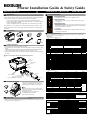 1
1
-
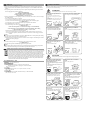 2
2
-
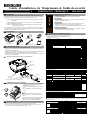 3
3
-
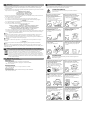 4
4
-
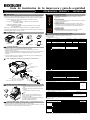 5
5
-
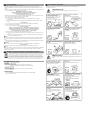 6
6
-
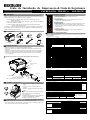 7
7
-
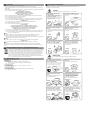 8
8
-
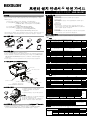 9
9
-
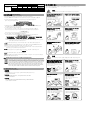 10
10
-
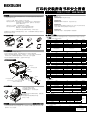 11
11
-
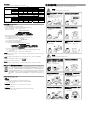 12
12
-
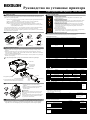 13
13
-
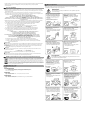 14
14
-
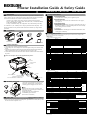 15
15
-
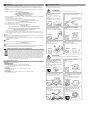 16
16
En otros idiomas
- français: BIXOLON SRP-380 Guide d'installation
- English: BIXOLON SRP-380 Installation guide
- português: BIXOLON SRP-380 Guia de instalação
Documentos relacionados
-
BIXOLON SRP-350plusIII Guía de instalación
-
BIXOLON SRP-330II Guía de instalación
-
BIXOLON SRP-F310II Guía de instalación
-
BIXOLON SRP-350plus Guía de instalación
-
BIXOLON SRP-350III Guía de instalación
-
BIXOLON SRP-350IIOBE Guía de instalación
-
BIXOLON SRP-350plusII Guía de instalación
-
BIXOLON SRP-350II Guía de instalación
-
BIXOLON SRP-275II Guía de instalación
-
BIXOLON SRP-352plusIIA&C Guía de instalación